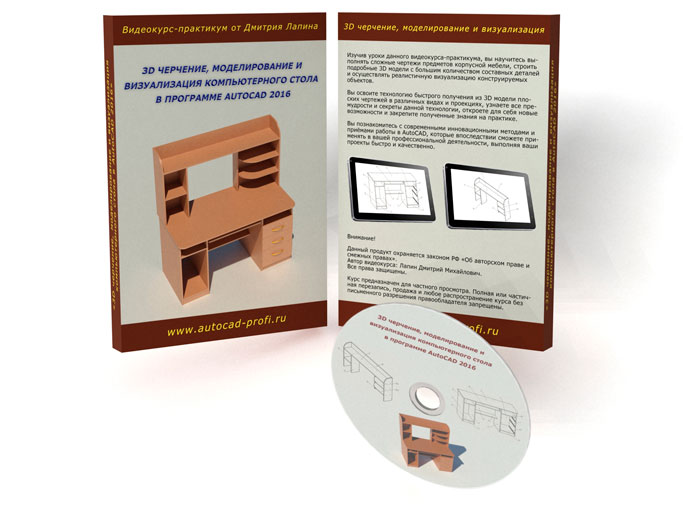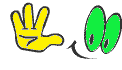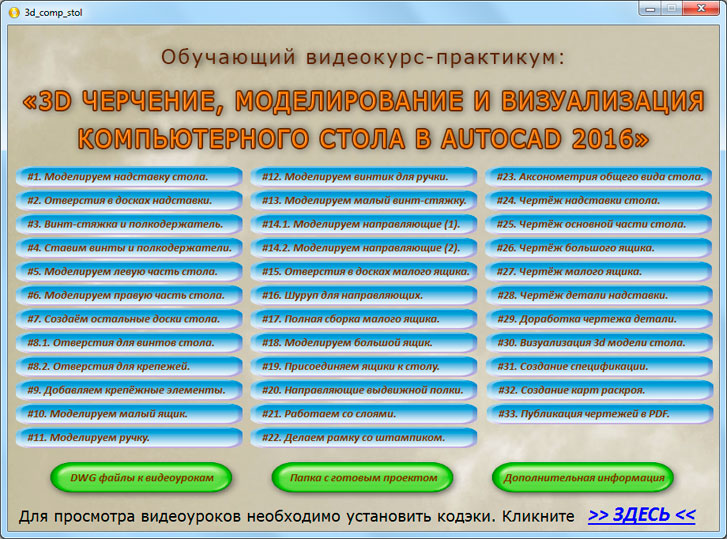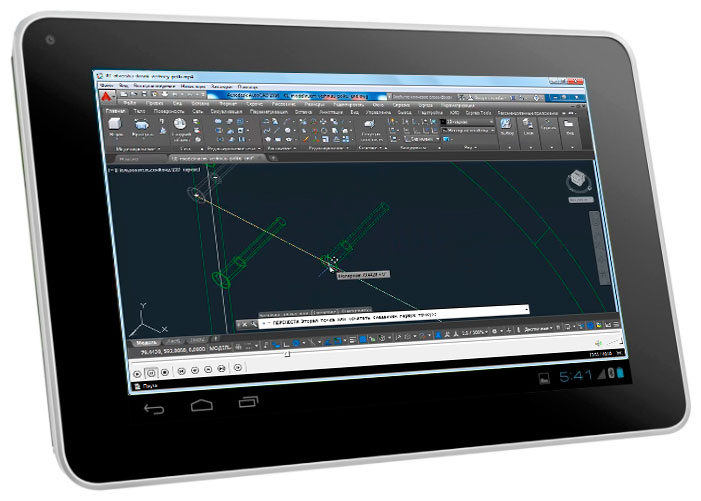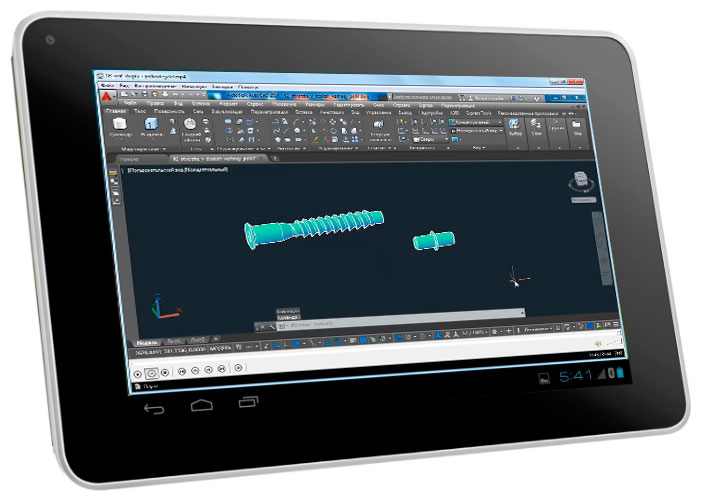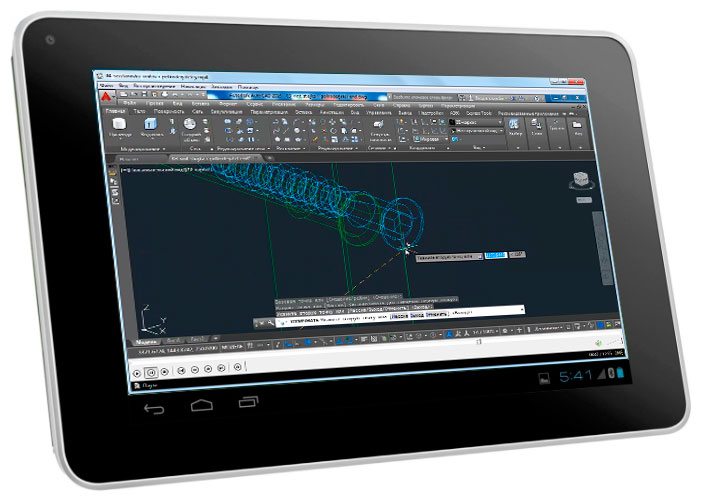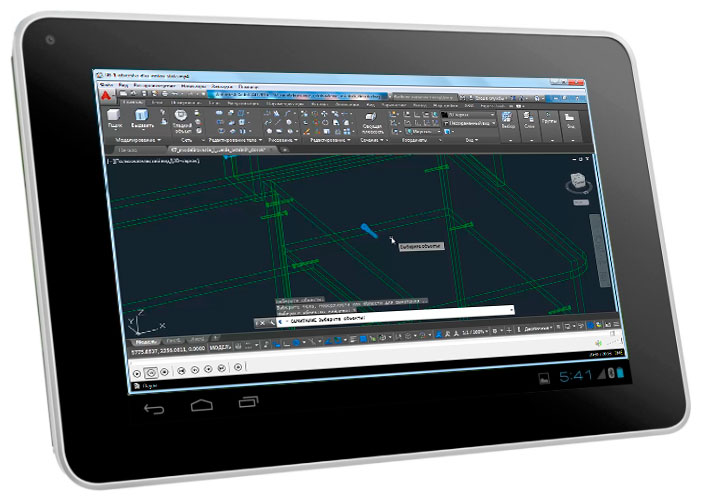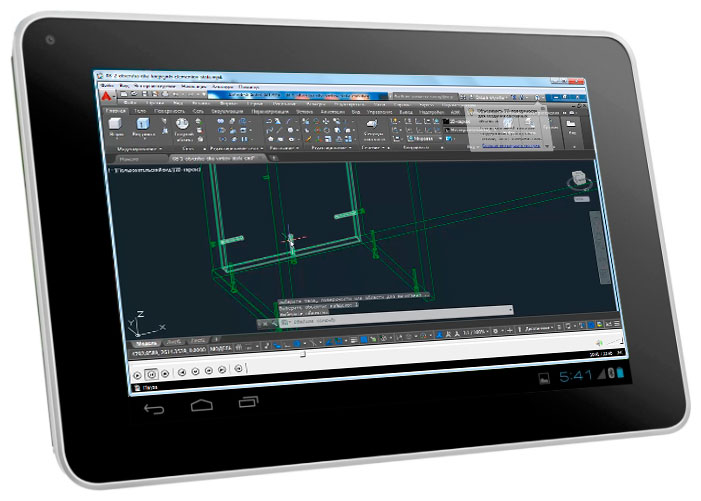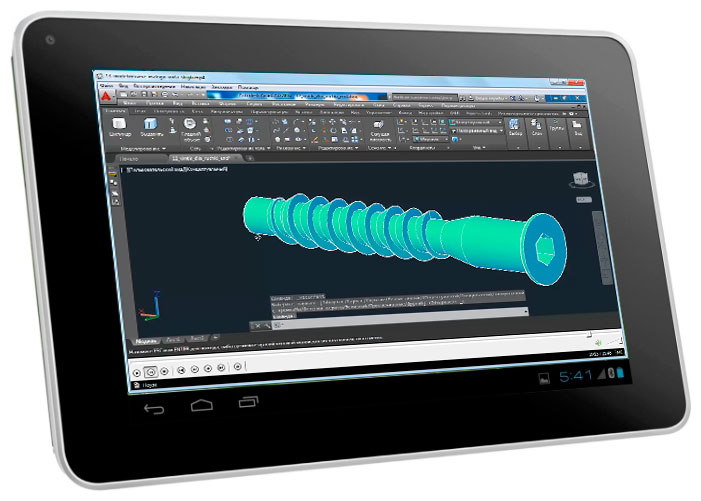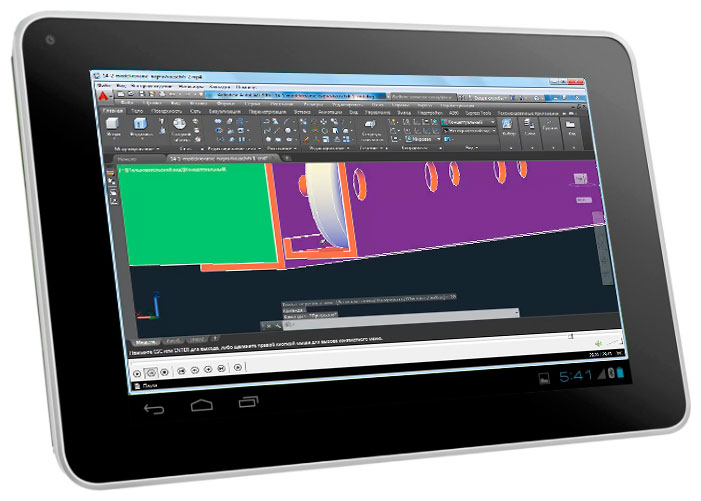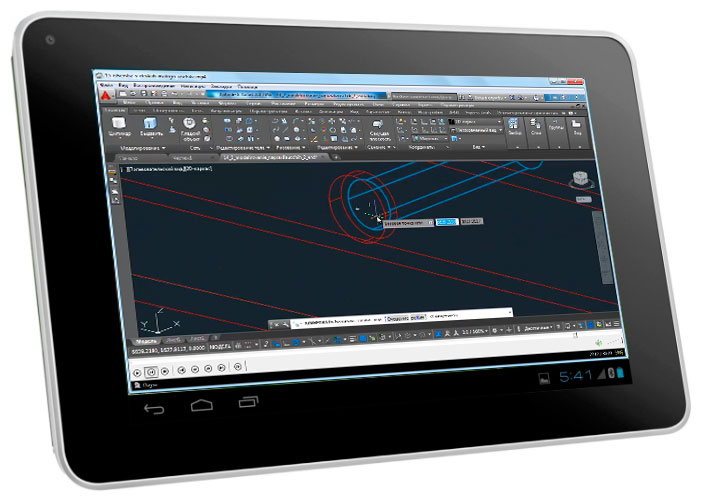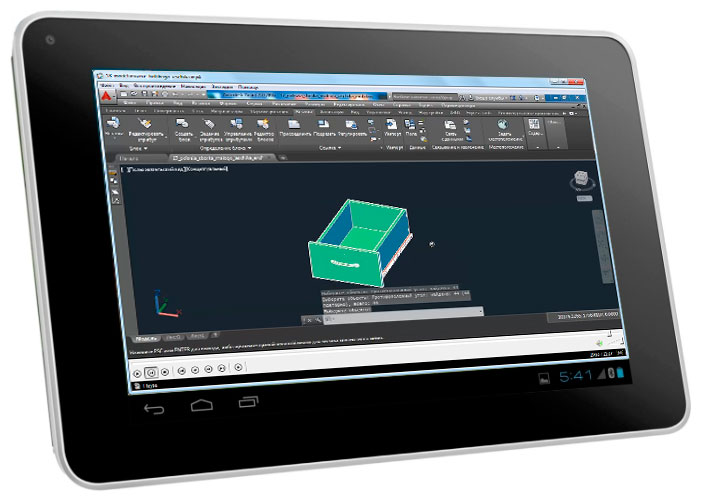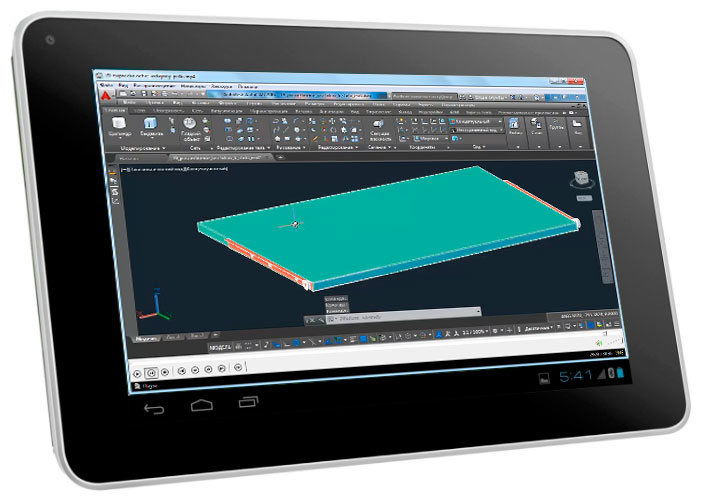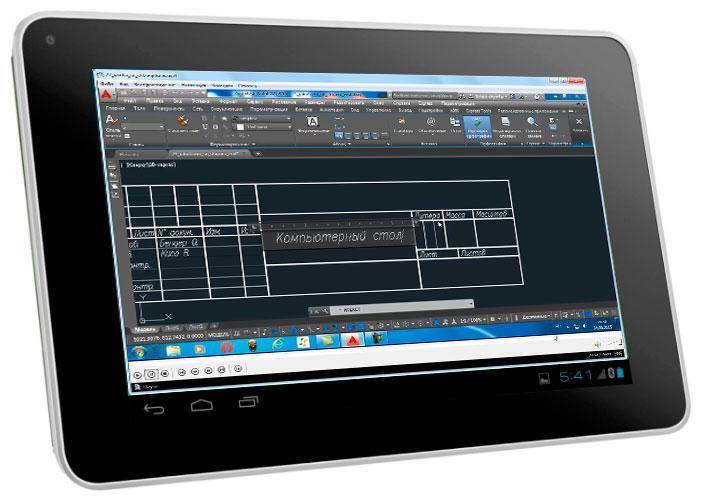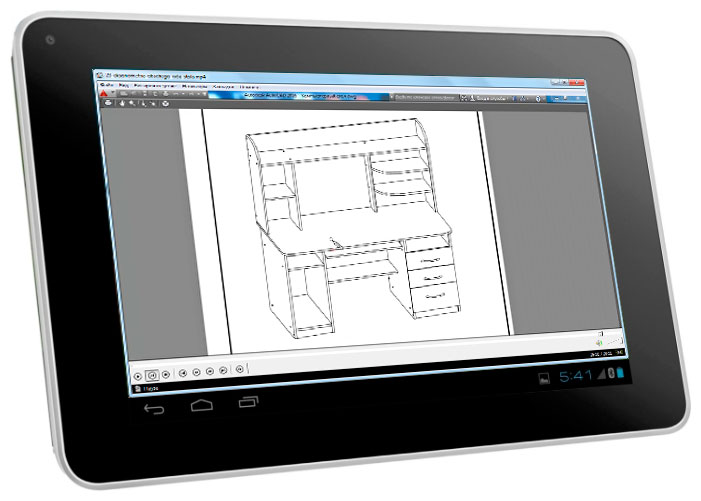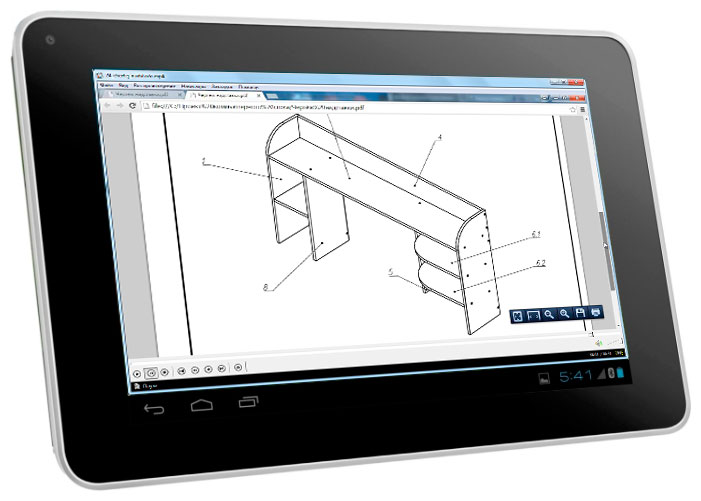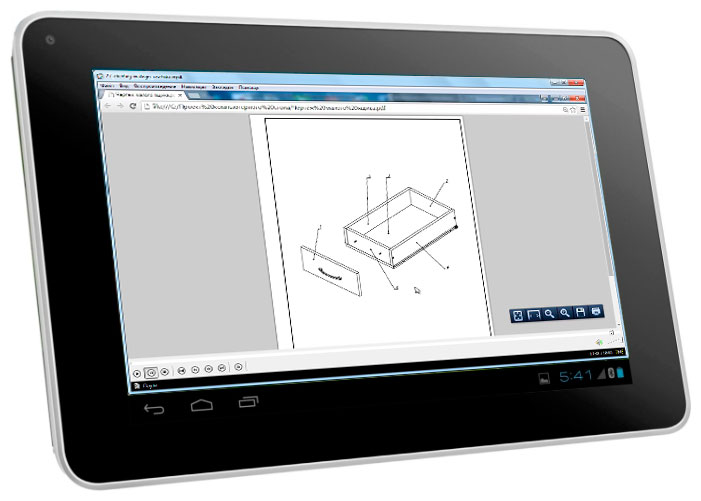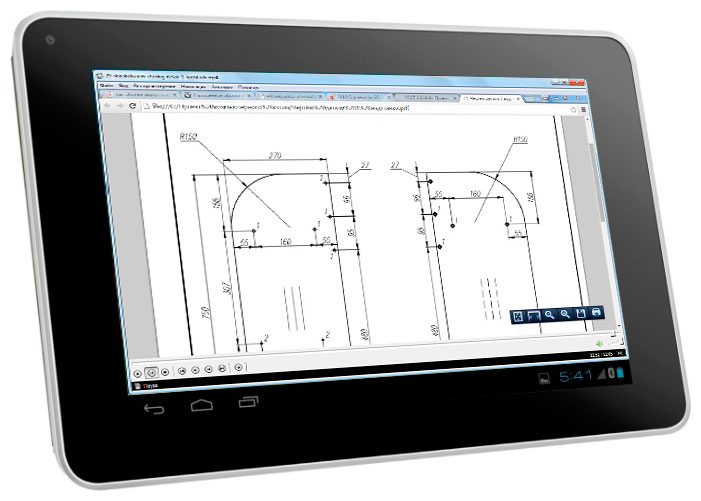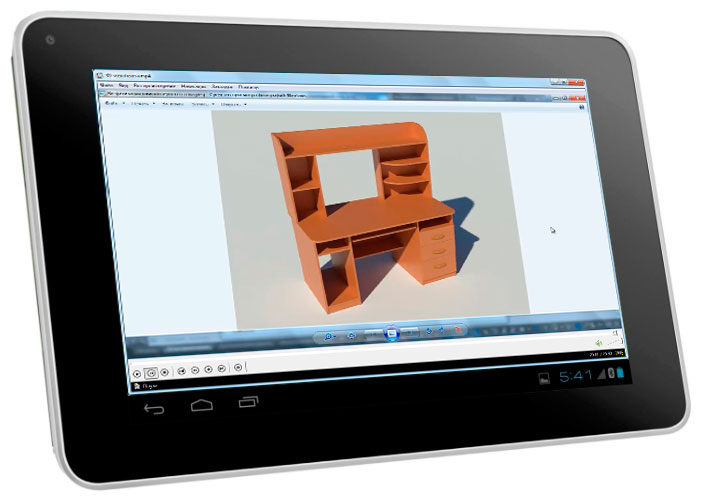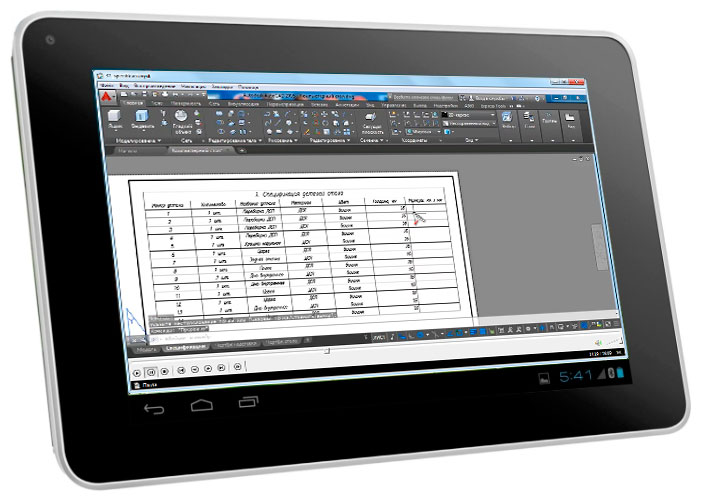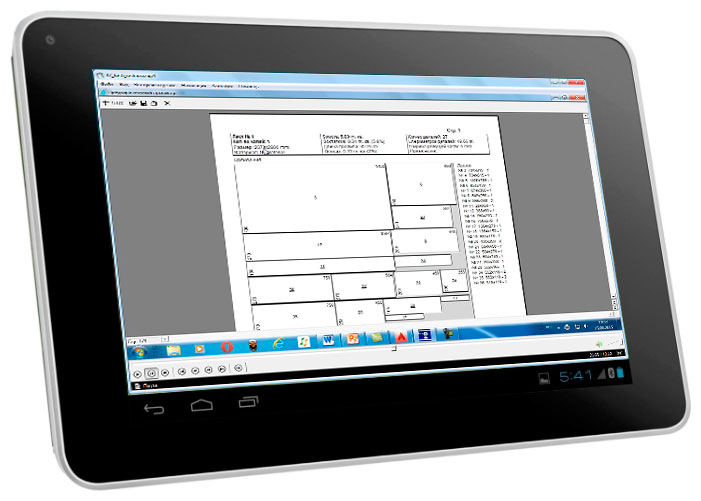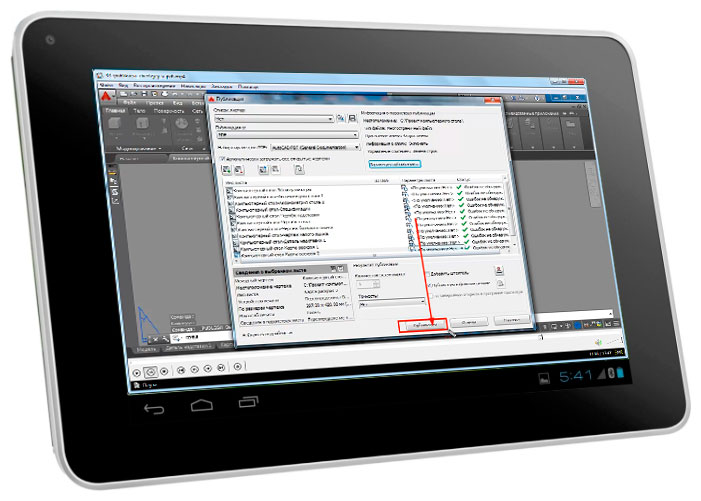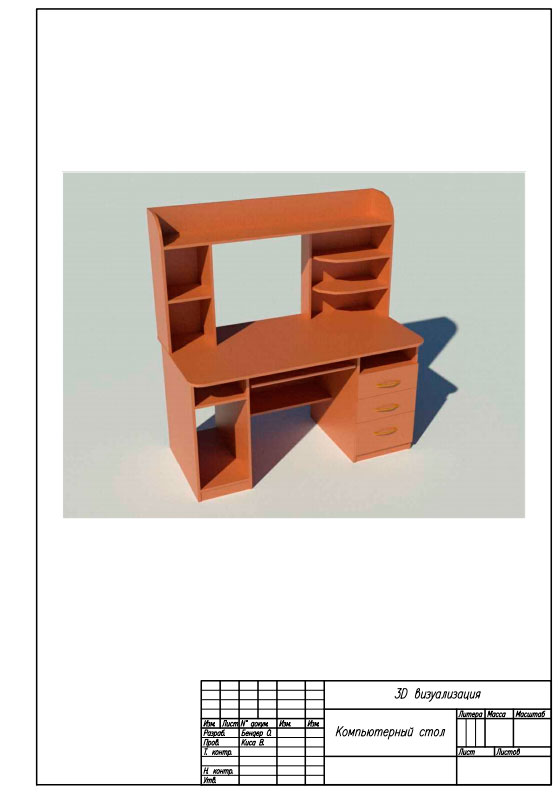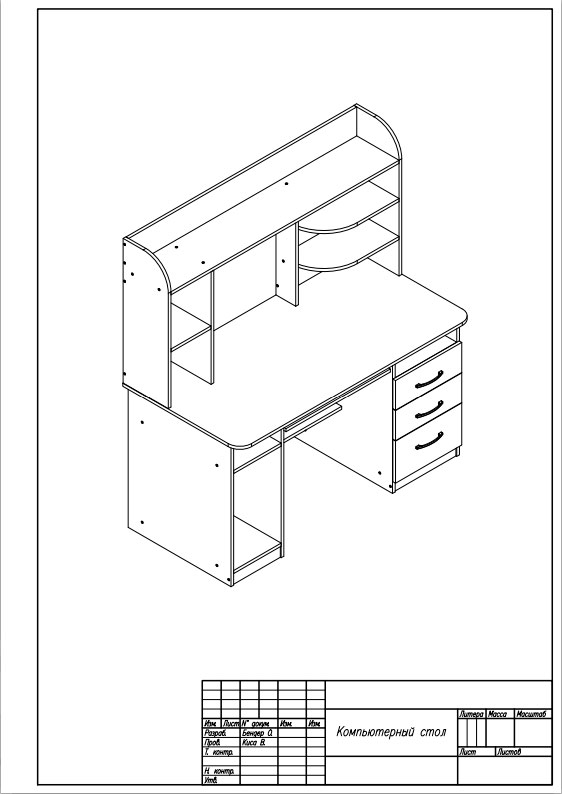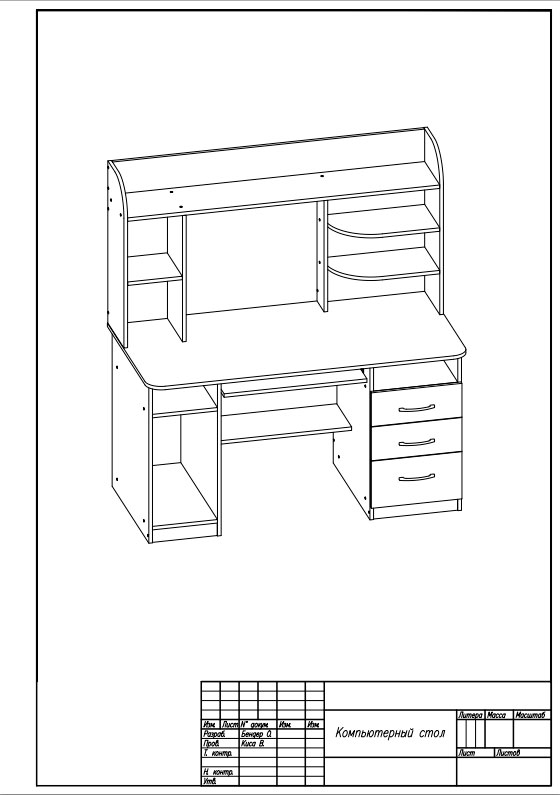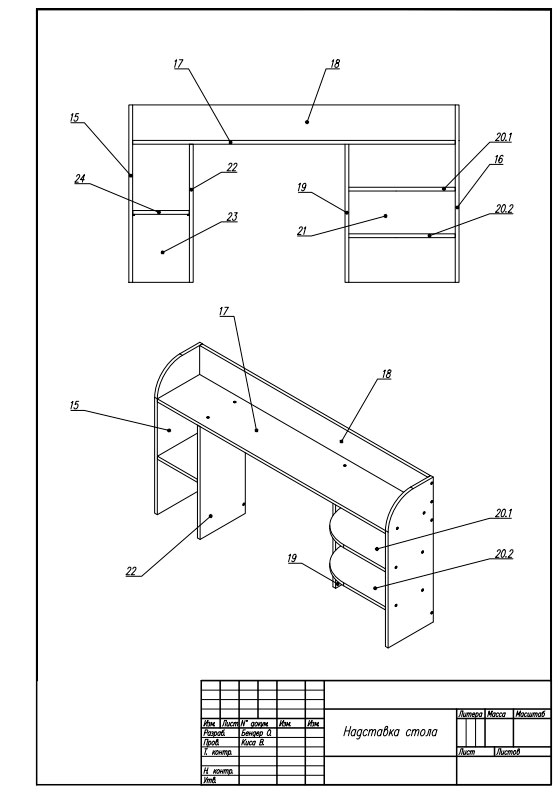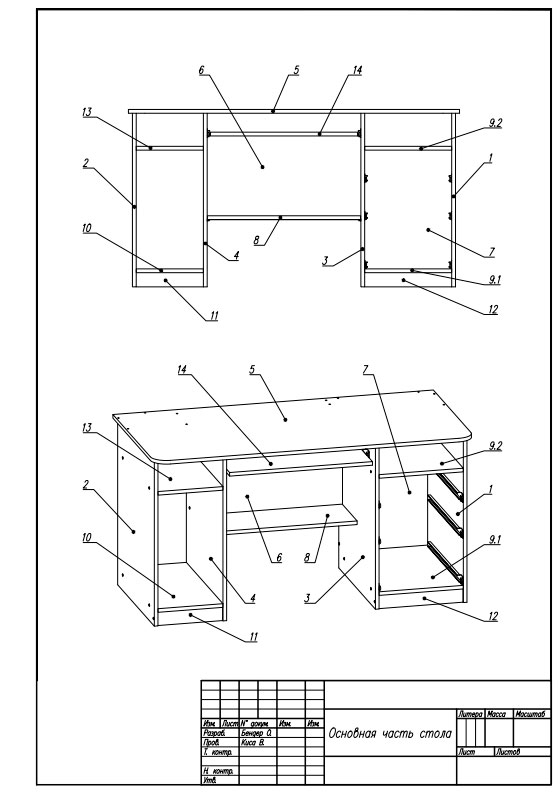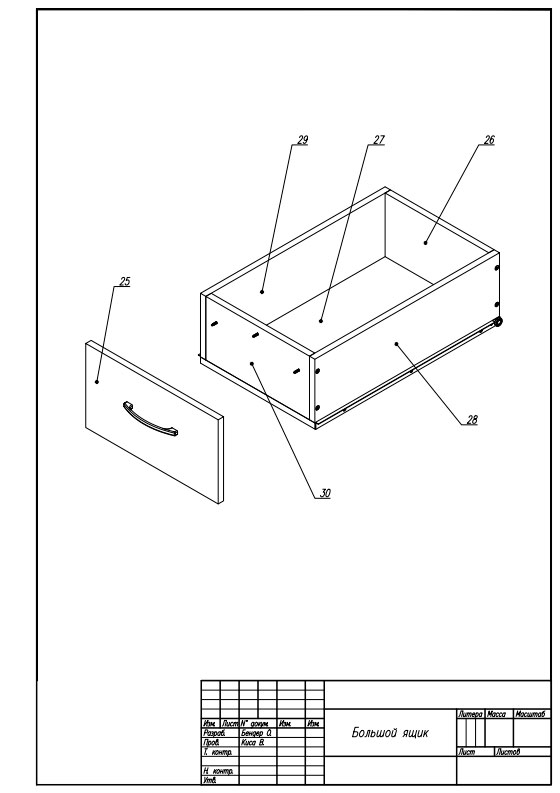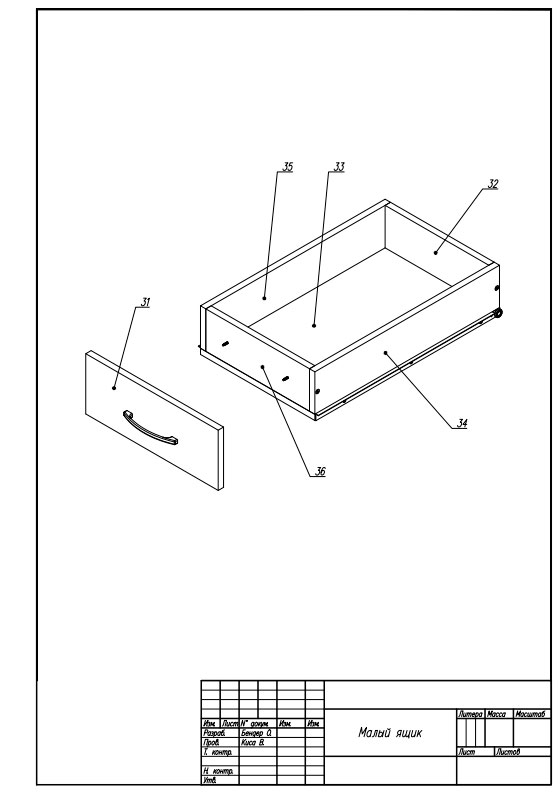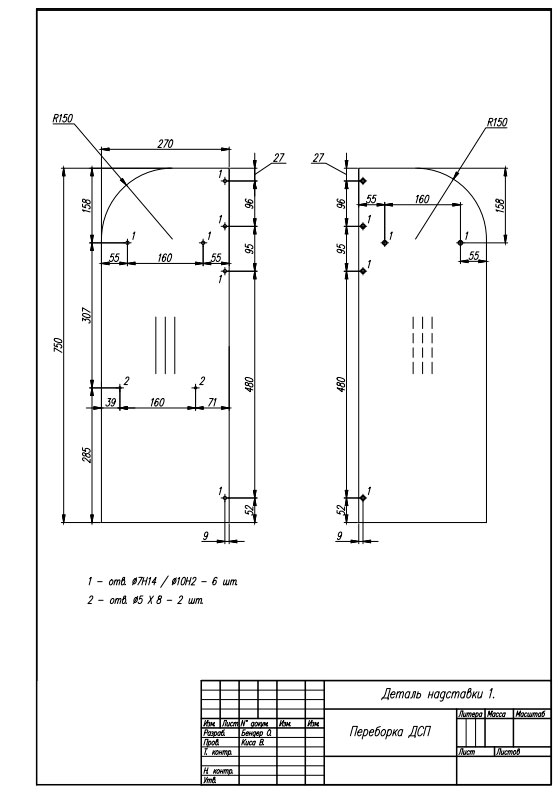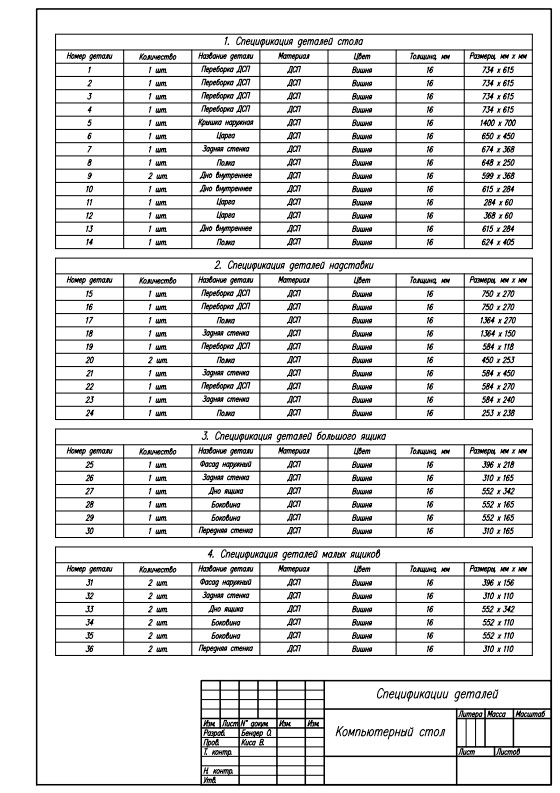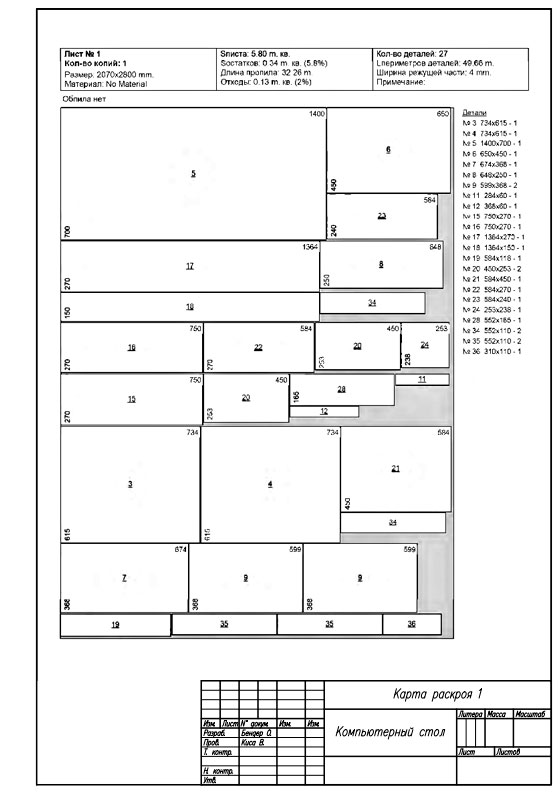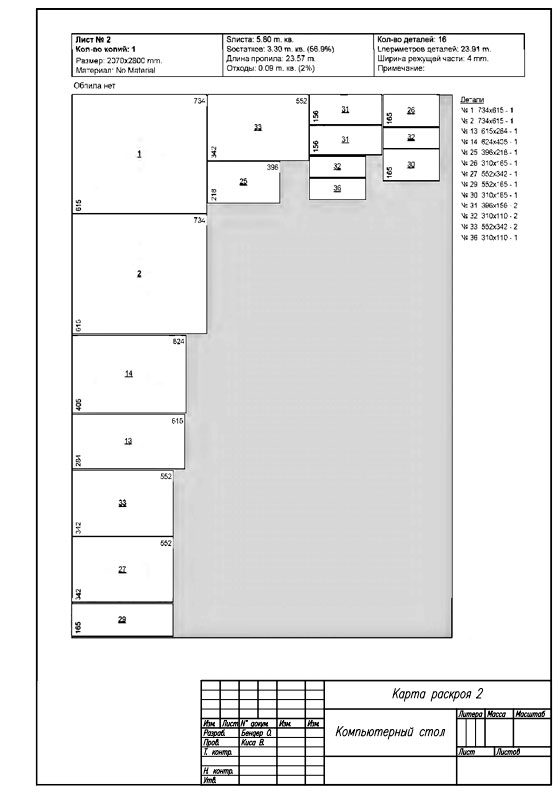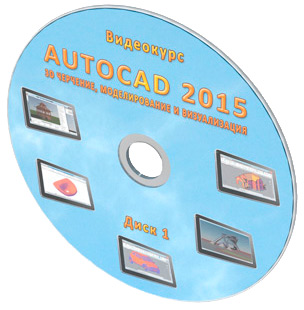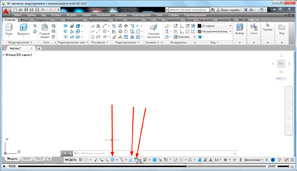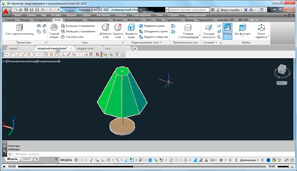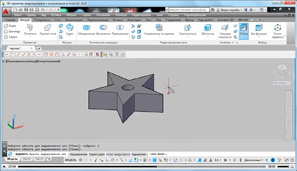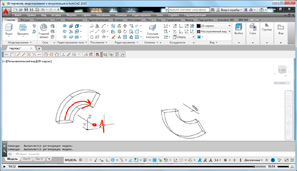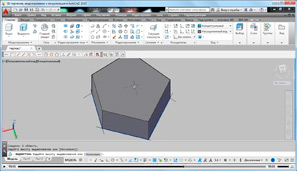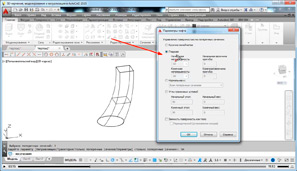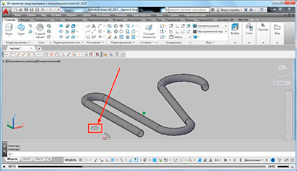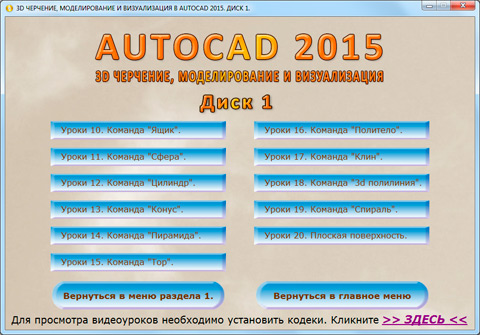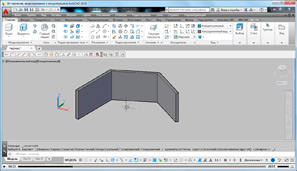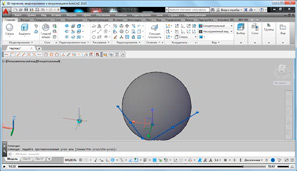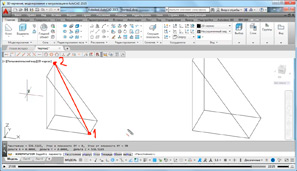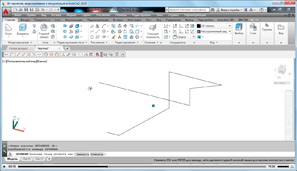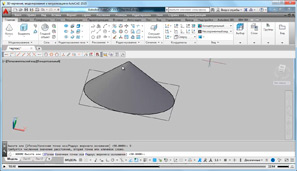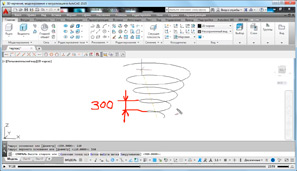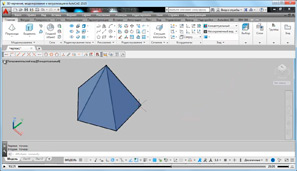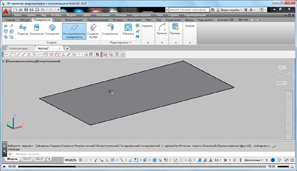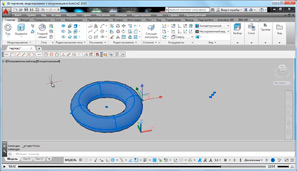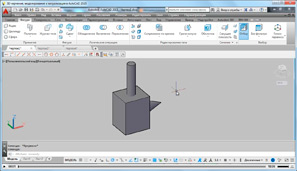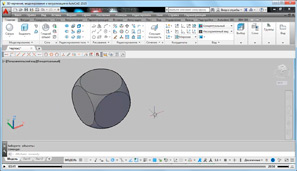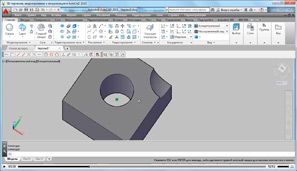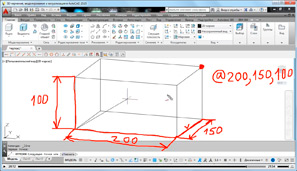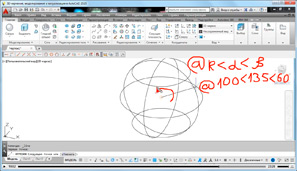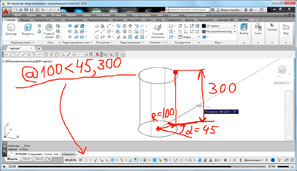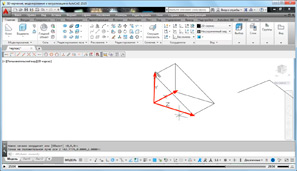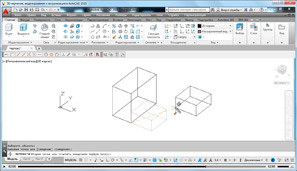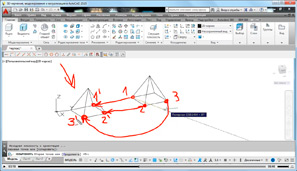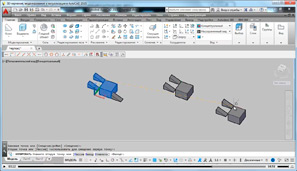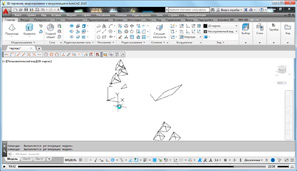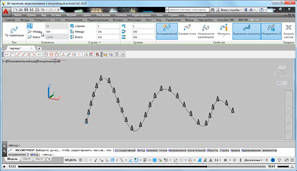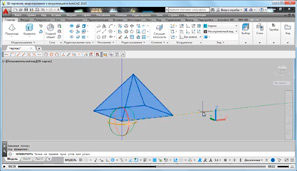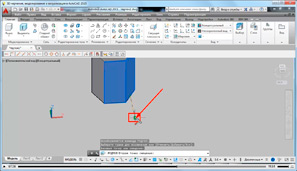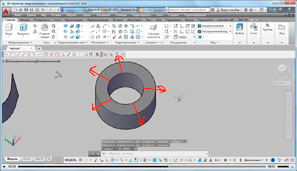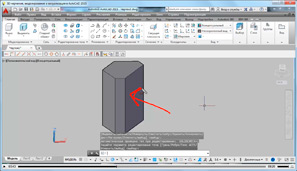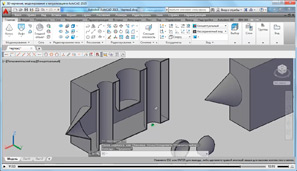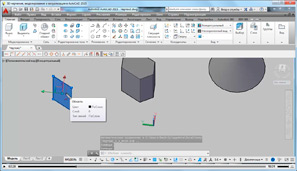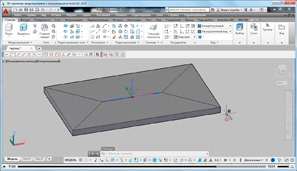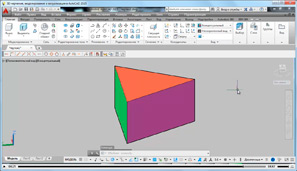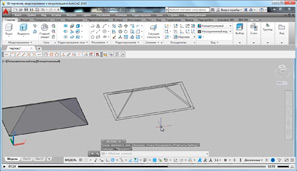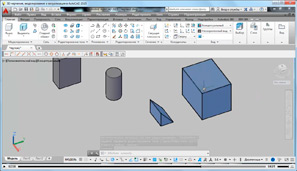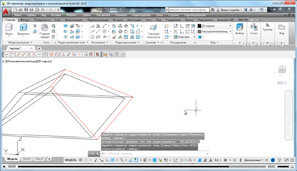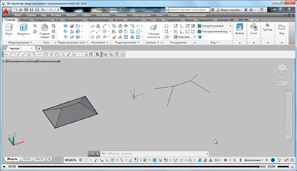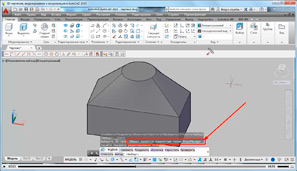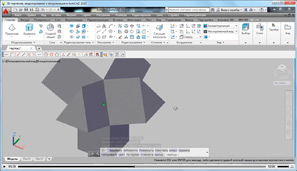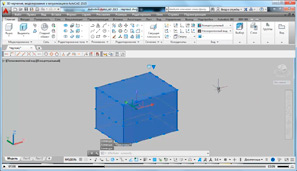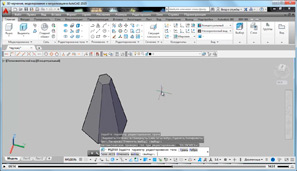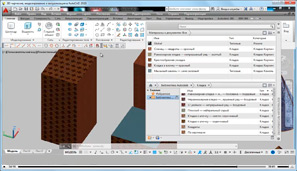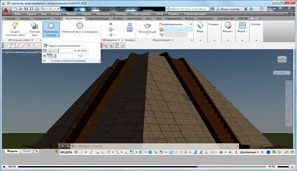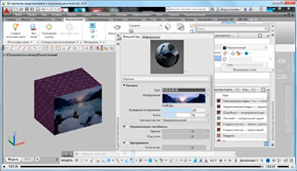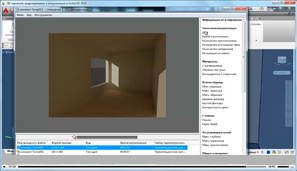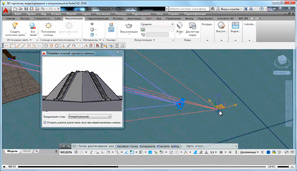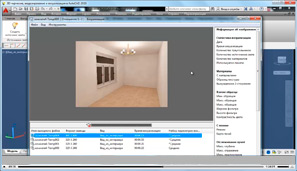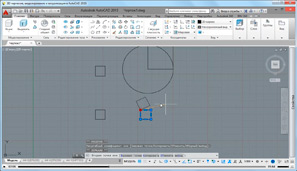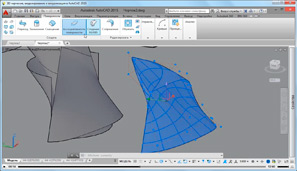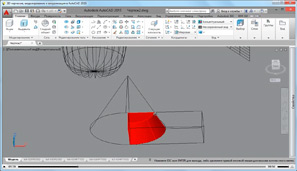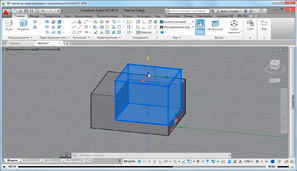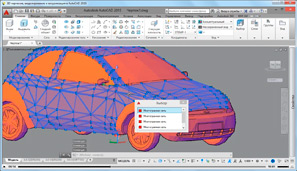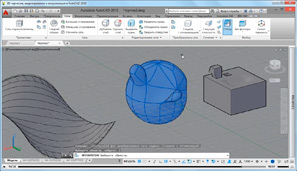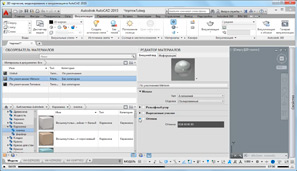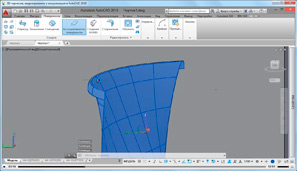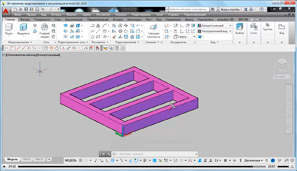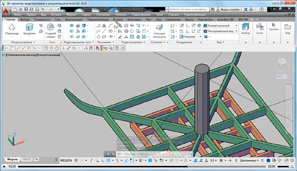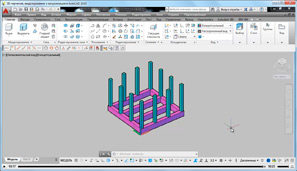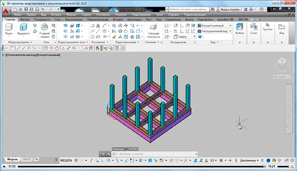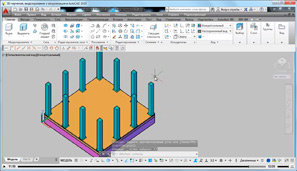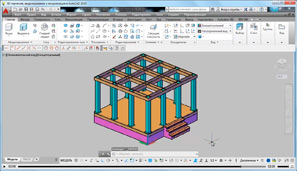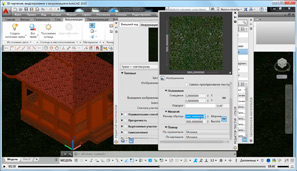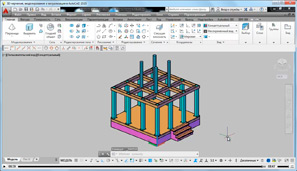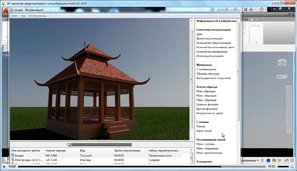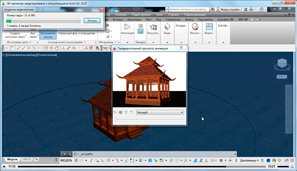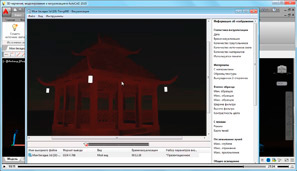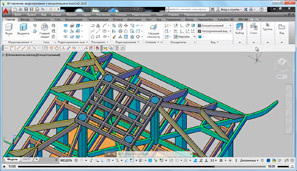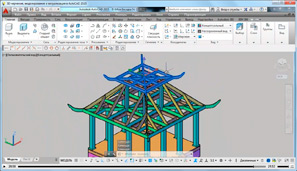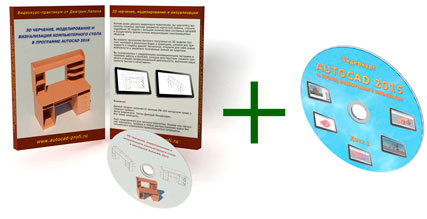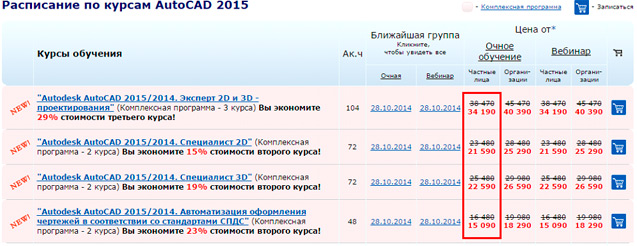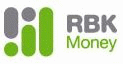|
Вы хотите обучиться 3D
конструированию корпусной мебели в программе AutoCAD?
Желаете научиться строить сложные составные 3D
модели, осуществлять качественную реалистичную визуализацию
построенных 3D моделей, автоматически получать
из 3D модели плоские чертежи в нужных видах и
проекциях и выполнять чертежи карт раскроя?
Тогда у меня есть для вас отличное решение данной
задачи...
Обучающий видеокурс-практикум:
3D
черчение, моделирование
и визуализация
компьютерного стола
в программе
AutoCAD 2016
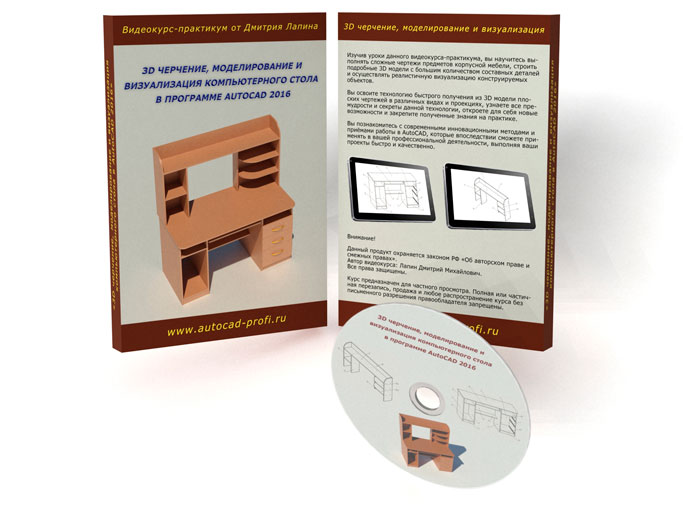
Технические характеристики курса:
|
 |
1 DVD диск (в минимальной комплектации); |
|
 |
Общий объем материалов: 2,10 Гб; |
|
 |
Продолжительность: 14 часов 1 минута 58 секунд; |
|
 |
Разрешение видео: 1280×720. |
Автор видеокурса: Дмитрий
Лапин.
Данный
видеокурс является практическим учебным пособием для пользователей,
желающих на высоком профессиональном уровне освоить возможности
программы AutoCAD 2016 по трёхмерному
моделированию, реалистичной визуализации, быстрому получению чертежей из
3d модели в нужных проекциях, оформлению
чертежей на листах, публикации и печати чертежей проекта.
Если ваша
профессиональная деятельность связана с конструированием, изготовлением
и производством мебели, то этот курс будет особенно полезен для вас.
Изучив уроки данного видеокурса-практикума, вы научитесь выполнять
сложные чертежи предметов корпусной мебели, строить подробные 3D
модели с большим количеством составных деталей и осуществлять
красивую визуализацию конструируемых объектов.
Состав
курса.
Видеокурс
состоит из одного DVD диска и содержит только
практическую часть. Теоретическая часть отсутствует. То есть видеокурс
представляет собой практикум по 3D
моделированию, черчению, и визуализации в AutoCAD
на примере проекта компьютерного стола.

В
каждом уроке данного видеокурса-практикума учебный материал
преподносится максимально подробно и доходчиво. Я очень чётко показываю
каждое выполняемое действие и даже обвожу рамочкой кнопочки, по которым
осуществляется нажатие при работе в программе. Поэтому у вас не
возникнет проблем с повторением действий, осуществляемых мною в курсе.
Однако,
при желании вы сможете заказать дополнительный диск с теоретическими
уроками из видеокурса "3D
черчение, моделирование и визуализация в программе
AutoCAD 2015". И после тщательного изучения
материала на этих двух дисках (практического и теоретического) вы
станете превосходным специалистом по 3D
AutoCAD.
О том,
как добавить к заказу дополнительный диск с теорией будет сказано позже.
А сейчас
я расскажу вам более подробно о тех практических уроках, которые вошли в
состав видеокурса-практикума...
После
того, как вы вставите диск видеокурса в дисковод вашего компьютера, у
вас загрузится меню с кнопочками, которое будет выглядеть вот так:
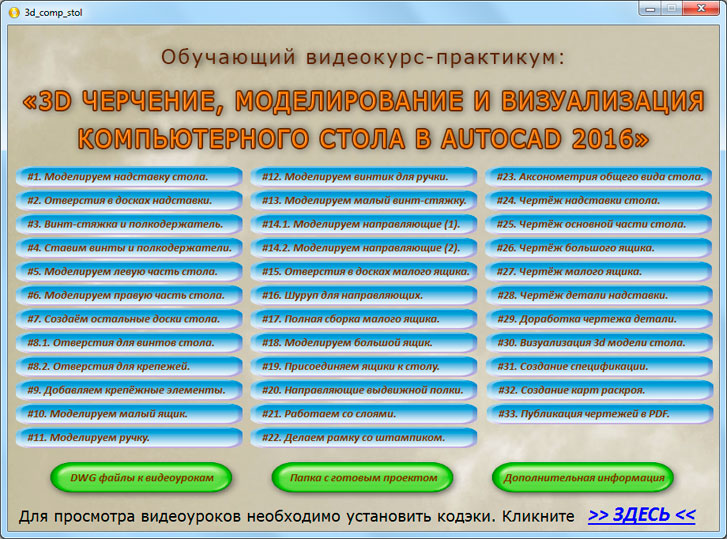
В данном
меню вы сможете кликнуть по кнопочке с нужным видеоуроком он запустится
для просмотра.
В состав
курса вошло 33 урока. При этом, уроки 8 и 14 разбиты на 2 части каждый
(8.1, 8.2 и 14.1, 14.2). То есть по факту, общее количество видеоуроков
- 35.
К каждому видеоуроку прилагается свой автокадовский
DWG файл, который можно открыть и посмотреть
результат действий урока. Все эти DWG файлы
пронумерованы, в соответствии с номерами уроков и располагаются в
отдельной папке, в которую можно попасть, кликнув в меню курса по
зелёной кнопке "DWG файлы к видеоурокам".
Содержание видеоуроков:
|

|
Урок 1.
Моделируем надставку стола.
В этом видеоуроке я
рассказываю и показываю как в AutoCAD
построить 3d модель верхней надставки
компьютерного
стола.
3d
модель будет состоять из отдельных досок. Доски пока не будут
содержать отверстий для крепёжных элементов.
Эти отверстия будут
проделаны позже, в последующих видеоуроках.
(Продолжительность урока: 22 мин 1 сек.) |
|
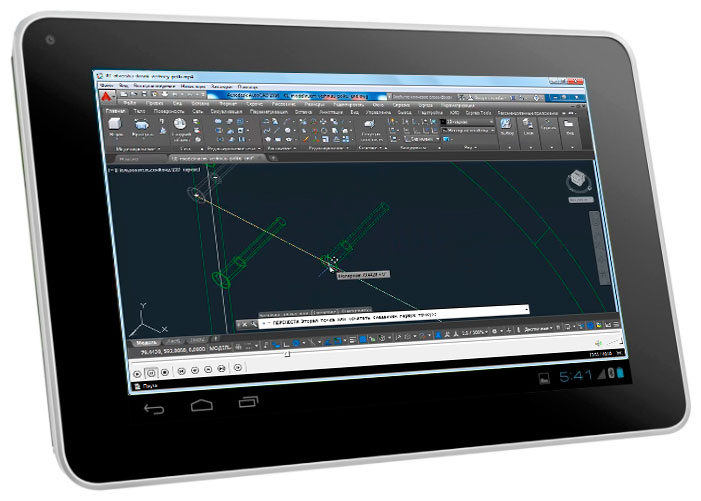 |
Урок
2.
Отверстия в досках надставки.
В этом видеоуроке я
рассказываю и показываю как в AutoCAD
построить
отверстия для крепёжных элементов в досках верхней надставки
компьютерного
стола.
(Продолжительность урока: 48 мин 18 сек.)
|
|
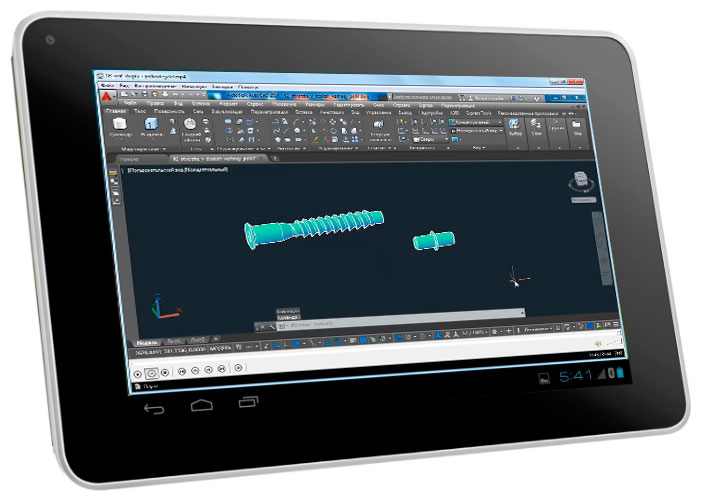 |
Урок
3.
Винт-стяжка и полкодержатель.
В этом видеоуроке я
подробно показываю как в программе AutoCAD
построить 3D модели
крепёжных элементов.
В данном случае, для
верхней надставки стола крепёжными элементами являются
винт-стяжка (с резьбой) и полкодержатель.
Именно эти крепёжные
элементы мы и будем с вами моделировать в данном видеоуроке.
(Продолжительность урока: 31 мин 44 сек.)
|
|
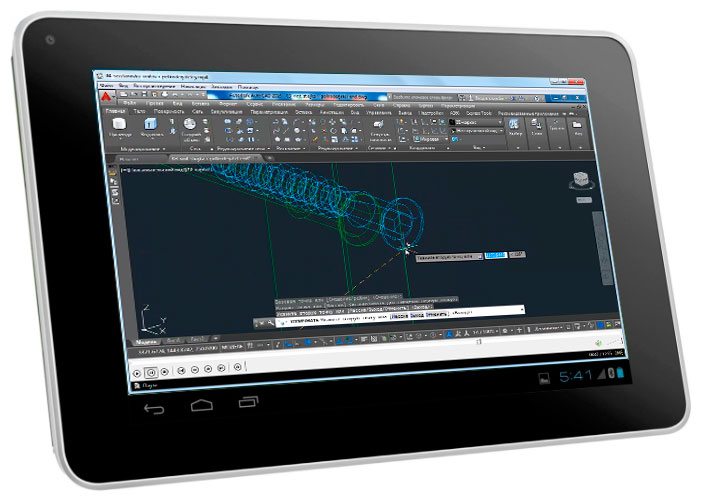 |
Урок
4. Ставим винты и
полкодержатели.
В этом видеоуроке я
показываю как
скопировать созданные в предыдущем видеоуроке винт-стяжку и
полкодержатель и разместить их в соответствующих отверстиях для
крепёжных элементов в досках надставки компьютерного стола.
(Продолжительность урока: 12 мин 55 сек.) |
|
 |
Урок
5. Моделируем левую часть
стола.
В этом видеоуроке мы начнём
моделировать основной
компонент компьютерного стола, т.е.,
собственно, сам стол.
В уроке я показываю, как построить левую
часть стола.
(Продолжительность урока: 4 мин 13 сек.) |
|
 |
Урок
6. Моделируем
правую часть
стола.
В этом видеоуроке мы
продолжим моделировать стол.
В уроке я показываю, как построить
правую
часть стола.
Моделирование осуществляется без
проделывания отверстий для крепёжных элементов. Отверстия будут
сделаны потом, в других видеоуроках.
(Продолжительность урока: 5 мин 38 сек.)
|
|
 |
Урок
7. Создаём остальные доски
стола.
В этом видеоуроке я показываю, как
построить недостающие доски стола, создать столешницу и
совместить стол с верхней надставкой.
(Продолжительность урока: 13 мин 22 сек.) |
|
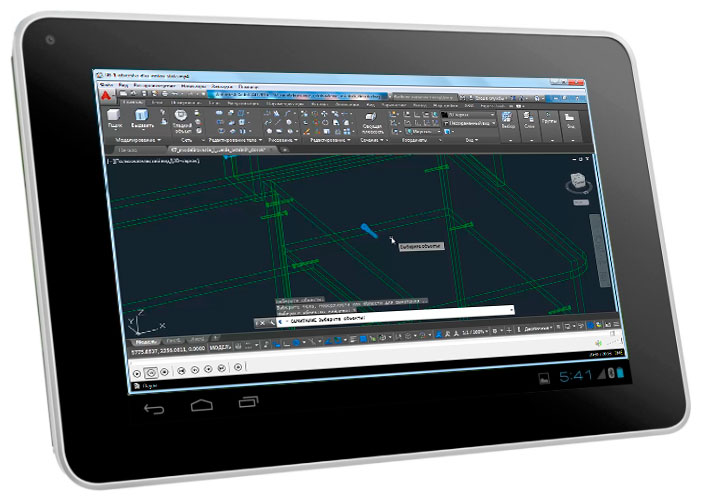 |
Урок
8.1. Отверстия
для винтов стола.
В этом видеоуроке мы начнём создавать
отверстия для крепёжных элементов стола.
В уроке я
показываю, как проделать отверстия для винтов-стяжек стола.
(Продолжительность урока: 20 мин 53 сек.) |
|
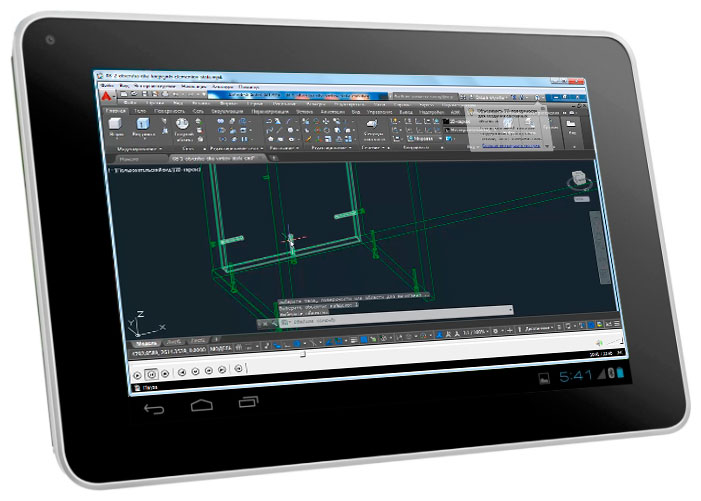 |
Урок
8.2. Отверстия
для крепежей.
В этом видеоуроке мы
продолжит создавать
отверстия для крепёжных элементов стола.
В уроке я
показываю, как проделать отверстия для
других винтов, полкодержателей и чопиков.
В уроке мы также добавим отверстия для
крепёжных элементов, предназначенных для взаимного прикрепления
стола, столешницы и верхней надставки.
(Продолжительность урока: 33 мин 46 сек.) |
|
 |
Урок
9. Добавляем крепёжные
элементы.
В данном видеоуроке
я показываю, как добавить в уже проделанные отверстия крепёжные
элементы в виде винтов, полкодержателей и чопиков.
(Продолжительность урока: 10 мин 48 сек.) |
|
 |
Урок
10. Моделируем малый ящик.
В данном видеоуроке
я показываю, как
построить трёхмерную модель малого ящика компьютерного стола.
В уроке 3d модель
ящика строится без отверстий для крепёжных элементов, без ручки
и без направляющих.
Все отверстия, крепёжные элементы ящика,
направляющие и ручка будут строиться в последующих видеоуроках
курса.
(Продолжительность урока: 10 мин 11 сек.)
|
|
 |
Урок
11. Моделируем
ручку.
В данном видеоуроке
я показываю, как
построить трёхмерную модель
ручки для ящика компьютерного стола.
(Продолжительность урока: 16 мин 21 сек.)
|
|
 |
Урок
12. Моделируем
винтик для ручки.
В данном видеоуроке
я показываю, как
смоделировать маленький винтик с резьбой для ручки.
С помощью двух таких винтиков ручка будет
присоединяться к ящику.
(Продолжительность урока: 30 мин 50 сек.)
|
|
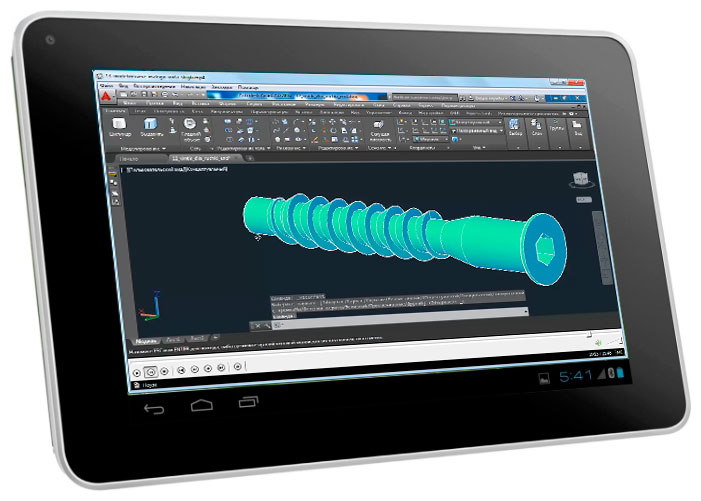 |
Урок
13. Моделируем
малый винт-стяжку.
В этом видеоуроке
я показываю, как
смоделировать
винт-стяжку малого размера, который будет служить для соединения
досок ящика между собой.
(Продолжительность урока: 21 мин 48 сек.) |
|
 |
Урок
14.1. Моделируем
направляющие.
В этом видеоуроке мы начнём моделировать
направляющие для ящиков компьютерного стола.
В уроке
я показываю, как
смоделировать
роликовую направляющую, которая будет крепиться шурупами
непосредственно к доскам ящика.
(Продолжительность урока: 31 мин 46 сек.) |
|
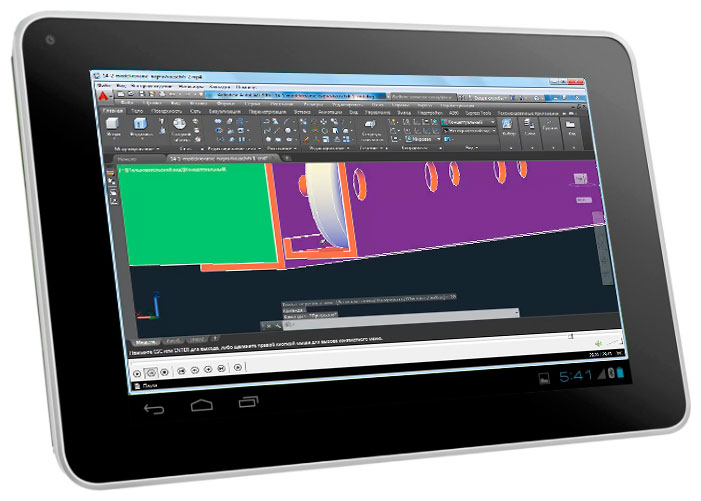 |
Урок
14.2. Моделируем
направляющие.
В данном видеоуроке мы
продолжим моделировать
направляющие для ящиков компьютерного стола.
В уроке
я показываю, как
смоделировать
роликовую направляющую, которая будет крепиться шурупами
к доскам стола.
Также я покажу как совместить направляющие
так, чтобы ящик впоследствии смог выдвигаться и задвигаться.
(Продолжительность урока: 29 мин 45 сек.)
|
|
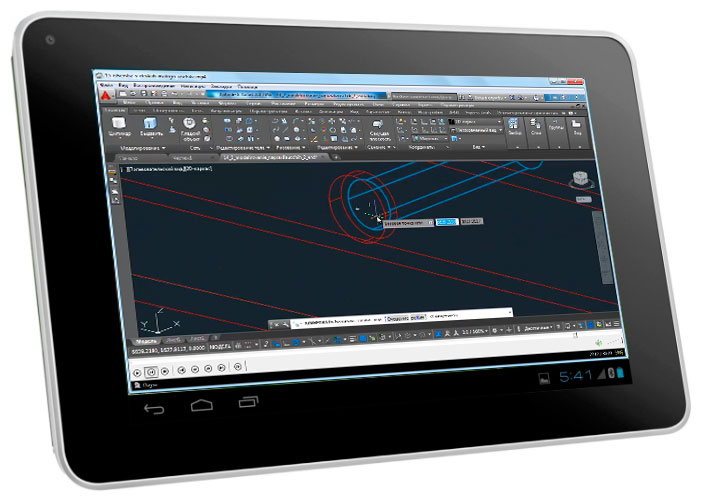 |
Урок
15. Отверстия в досках
малого ящика.
В этом уроке
я показываю, как
проделать отверстия для крепёжных элементов в досках малого
ящика.
(Продолжительность урока: 30 мин 29 сек.) |
|
 |
Урок
16. Шуруп для направляющих.
В данном видеоуроке
я показываю,
как построить 3D модель шурупа с
резьбой, который будет служить для крепления направляющих к
доскам малого ящика и к доскам стола.
(Продолжительность урока: 17 мин 48 сек.) |
|
 |
Урок
17. Полная сборка малого
ящика.
В этом видеоуроке
я показываю, как собрать все составные детали малого ящика
вместе, добавить крепёжные элементы, прикрепить ручку и
роликовые направляющие.
(Продолжительность урока: 9 мин 2 сек.) |
|
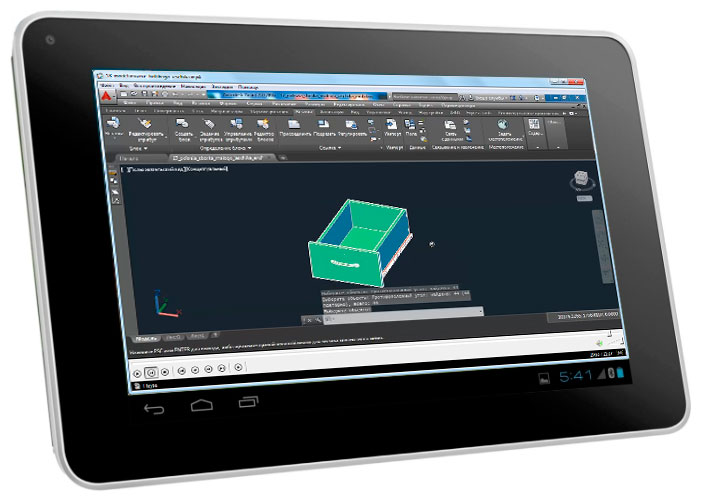 |
Урок
18. Моделируем большой ящик.
В этом видеоуроке
я показываю,
как в программе AutoCAD построить 3D
модель большого ящика вместе с отверстиями, всеми
необходимыми крепёжными элементами, роликовыми направляющими и
ручкой.
(Продолжительность урока: 21 мин 27 сек.) |
|
 |
Урок
19. Присоединяем ящики к
столу.
В этом видеоуроке
я показываю, как присоединить уже смоделированные ящики к столу.
При этом я показываю, как проделать в
определённых досках стола отверстия для шурупов, с помощью
которых крепятся направляющие к столу, а также, как добавить все
необходимые составляющие и правильно их разместить.
(Продолжительность урока: 17 мин 58 сек.)
|
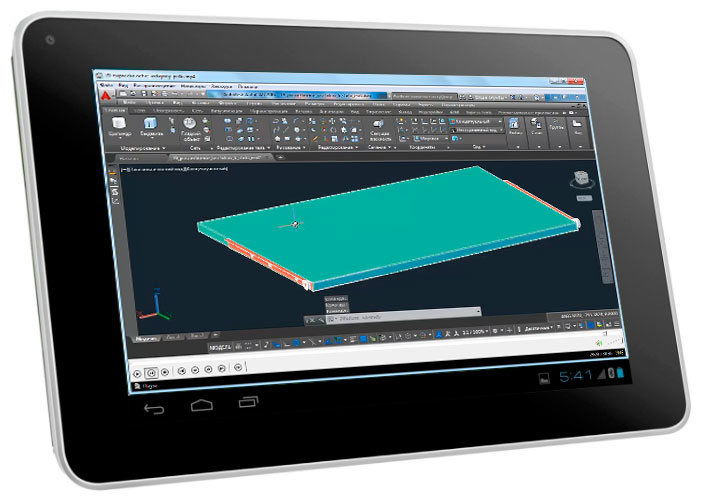 |
Урок
20. Направляющие выдвижной
полки.
В этом видеоуроке
я показываю,
как построить 3d модели роликовых
направляющих, предназначенных для крепления выдвижной полки, на
которой будет находиться клавиатура компьютера.
Также я показываю, как проделать
необходимые отверстия в досках и добавить шурупы для крепления
роликовых направляющих к столу и к самой полке.
(Продолжительность урока: 30 мин 36 сек.)
|
|
 |
Урок
21. Работаем со слоями.
В данном видеоуроке
я показываю,
как грамотно расположить все составные компоненты стола на
определённых слоях.
Также я объясняю, как работать в диспетчере
свойств слоёв AutoCAD с фильтрами
слоёв, с помощью которых можно, как бы, собирать слои в
определённые группы и выполнять различные действия сразу с
какой-либо группой слоёв.
Это может позволить нам, например, включать
и выключать на чертеже определённые компоненты стола, каждый из
которых, в свою очередь, состоит из множества других элементов.
(Продолжительность урока: 47 мин 5 сек.)
|
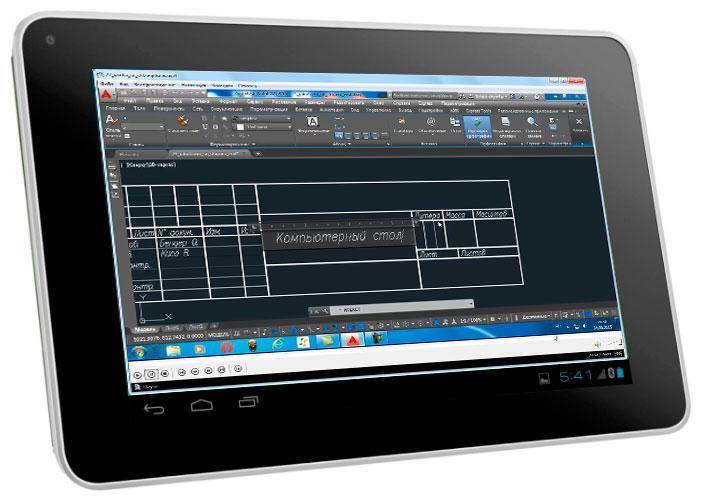 |
Урок
22.
Делаем рамку со штампиком.
В этом уроке я показываю как создать в
AutoCAD форматку, состоящую из рамки и
штампика, заполненного текстом с данными о чертеже.
В уроке я
объясняю, как обычными средствами
программы создать и настроить красивый тестовый стиль, похожий
на ГОСТ-овский, и заполнить все нужные поля текстом. А также я
показываю, как разместить форматку нужного размера на листе и
задать настройки листа и его будущей печати в диспетчере
параметров листов.
(Продолжительность урока: 28 мин 9 сек.)
|
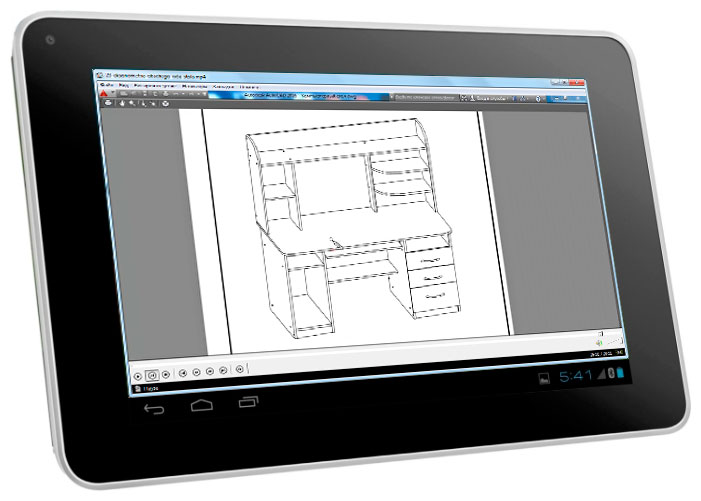 |
Урок
23. Аксонометрия
общего вида стола.
В данном видеоуроке я объясняю, как
на основе 3D модели получить чертёж
общего вида компьютерного стола в сборе и вместе с надставкой.
Я рассказываю в уроке о двух способах
автоматического получения плоских чертежей на основе 3d
модели.
Я показываю, как создать чертёж
аксонометрии в изометрическом виде, а также чертёж аксонометрии
в произвольном, но более наглядном виде.
(На самом деле чертёж аксонометрии в
изометрическом виде в AutoCAD получить
очень просто. А вот чтобы получить более наглядный плоский
аксонометрический чертёж в произвольном виде, нужно знать
некоторые хитрости, о которых я расскажу в уроке.)
(Продолжительность урока: 28 мин 11 сек.)
|
|
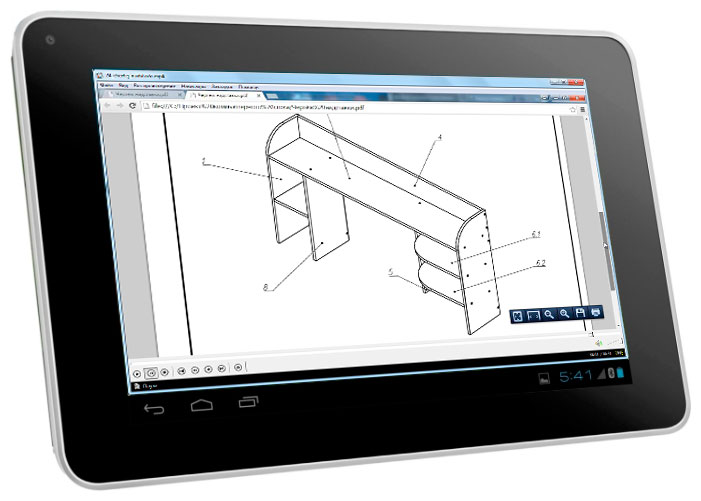 |
Урок
24. Чертёж
надставки стола.
В этом видеоуроке я
показываю, как получить отдельный чертёж верхней надставки
компьютерного стола во фронтальном виде (т.е. на виде спереди) и
в изометрическом.
Также я объясняю, как создать и настроить
новый стиль мультивыносок и добавить на чертёж выноски с
номерами деталей.
(Продолжительность урока: 36 мин 31 сек.) |
|
 |
Урок
25. Чертёж
основной части стола.
В этом видеоуроке я
объясняю, как получить отдельный чертёж
основной части стола без верхней полки во фронтальном виде и в
изометрическом.
Также я показываю, как добавить на чертёж
выноски с номерами деталей.
(Продолжительность урока: 35 мин 25 сек.) |
|
 |
Урок
26. Чертёж
большого ящика.
В этом видеоуроке я
объясняю, как получить отдельный чертёж
большого ящика в изометрическом виде.
Также я показываю, как добавить на чертёж
выноски с номерами деталей.
(Продолжительность урока: 14 мин 22 сек.) |
|
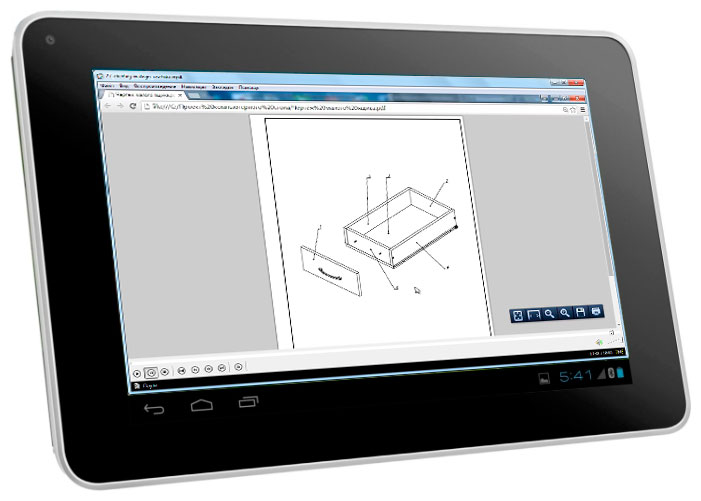 |
Урок
27. Чертёж
малого ящика.
В этом видеоуроке я
показываю, как получить отдельный чертёж
малого ящика в изометрическом виде.
Также я показываю, как добавить на чертёж
выноски с номерами деталей.
(Продолжительность урока: 18 мин 0 сек.) |
 |
Урок
28. Чертёж
детали надставки.
В этом видеоуроке я
объясняю, как получить из 3D модели
чертёж отдельной детали, входящей в состав
верхней надставки
компьютерного стола. Данная деталь на чертеже будет показана в
двух плоских видах.
Также я объясняю, как настроить размерный
стиль и расставить размеры на чертеже.
(Продолжительность урока: 29 мин 53 сек.)
|
|
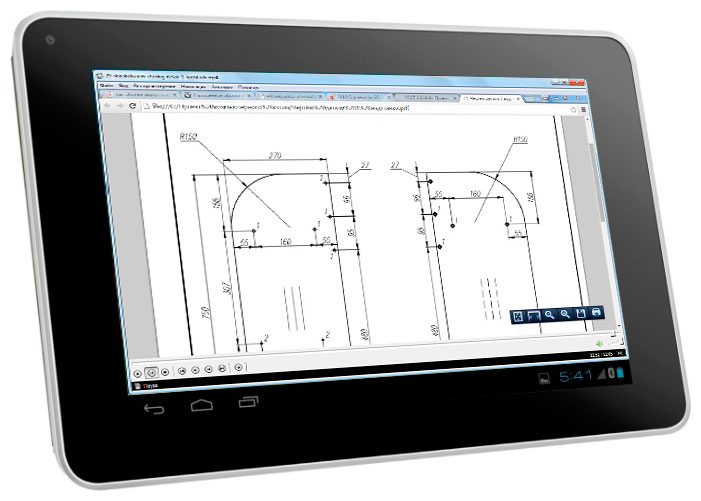 |
Урок
29. Доработка
чертежа детали.
В этом видеоуроке
мы откорректируем созданный в предыдущем уроке чертеж отдельной
детали надставки компьютерного стола, а также добавим на чертёж
необходимые надписи и аннотации.
(Продолжительность урока: 12 мин 5 сек.) |
|
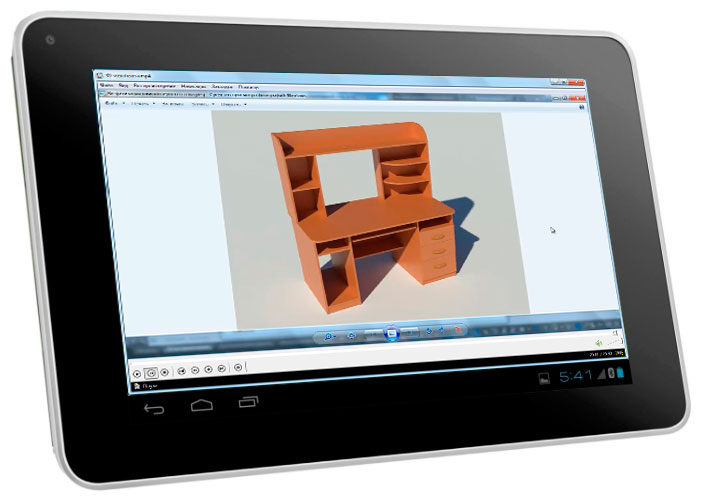 |
Урок
30.
Визуализация 3D модели
стола.
В данном видеоуроке
я показываю, как в программе AutoCAD
быстро присвоить всем объектам нашей составной 3D
модели материалы с текстурами, настроить освещение и
выполнить реалистичную визуализацию компьютерного стола.
В итоге получается красивое растровое
изображение в формате JPG.
Далее, в этом же видеоуроке я объясняю, как
вставить данное растровое изображение в
AutoCAD в качестве ссылки и расположить на листе
определённого формата с рамкой и штампиком для последующей
печати.
(Продолжительность урока: 25 мин 30 сек.)
|
|
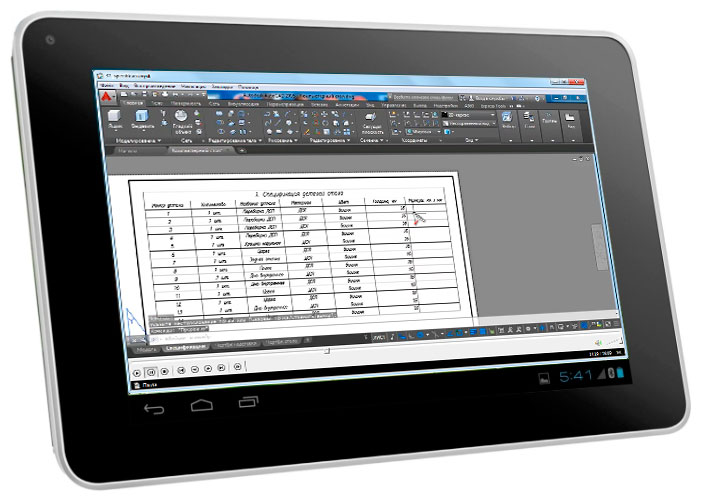 |
Урок
31. Создание
спецификации.
В этом видеоуроке я объясняю, как в
программе AutoCAD создать спецификацию
составных деталей компьютерного стола и указать в
соответствующих полях таблицы все их параметры.
(Продолжительность урока: 39 мин 9 сек.)
|
|
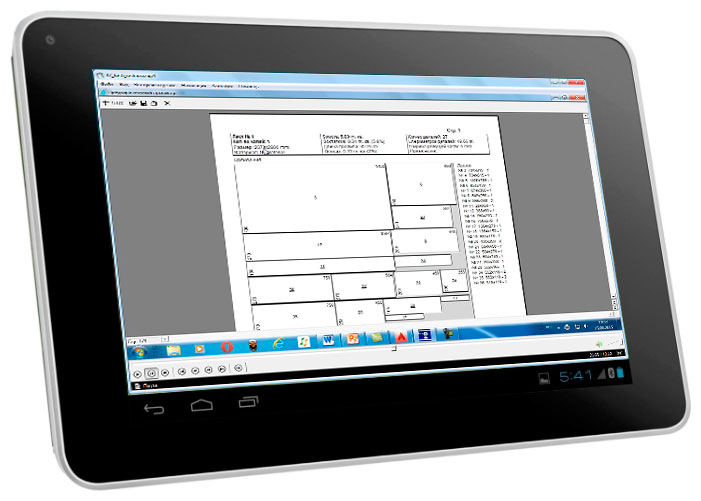 |
Урок
32. Создание
карт раскроя.
В этом видеоуроке я дам подробный ответ на
один из самых распространённых вопросов, поступающих на мою
электронную почту от пользователей, занимающихся мебельным делом.
Вопрос же этот состоит в том, как создаются
чертежи карт раскроя для предметов корпусной мебели.
В конце данного урока будут успешно
выполнены чертежи карт раскроя для нашего проекта компьютерного
стола.
(Продолжительность урока: 42 мин 12 сек.)
|
|
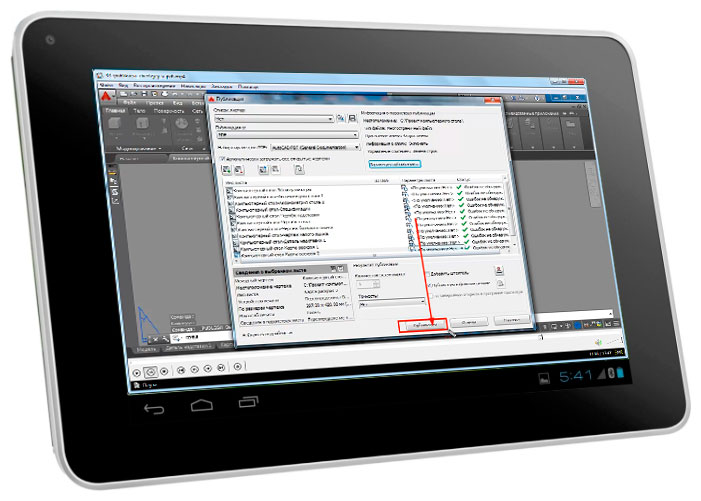 |
Урок
33. Публикация
чертежей в PDF.
В этом видеоуроке я
объясняю, как осуществить с помощью виртуального плоттера печать
всех чертежей проекта в один файл формата PDF,
используя функцию публикации чертежей.
Также я поясняю в уроке, как при публикации
исключить некоторые листы из печати, и показываю, как можно при
необходимости распечатать каждый чертёж в отдельный файл.
Ну и, конечно же, я показываю, как можно
осуществить печать одного нужного чертежа на определённом листе
с помощью обычной функции "Печать".
(Продолжительность урока: 13 мин 47 сек.)
|
Теперь
поговорим о том, что у нас получится в итоге...
После
выполнения всех действий из данного видеокурса-практикума у вас
получатся следующие чертежи:
1.
Лист с реалистичной визуализацией
3d модели
компьютерного стола.
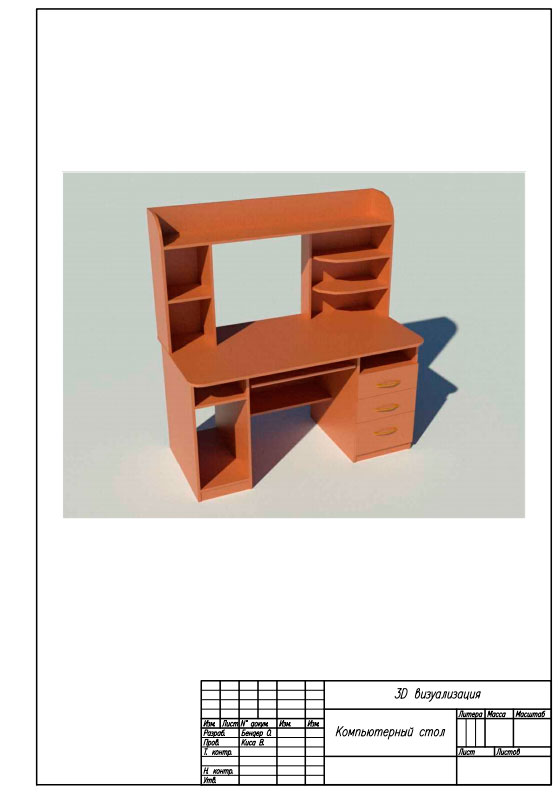
2.
Чертёж
компьютерного стола в аксонометрии изометрического вида.
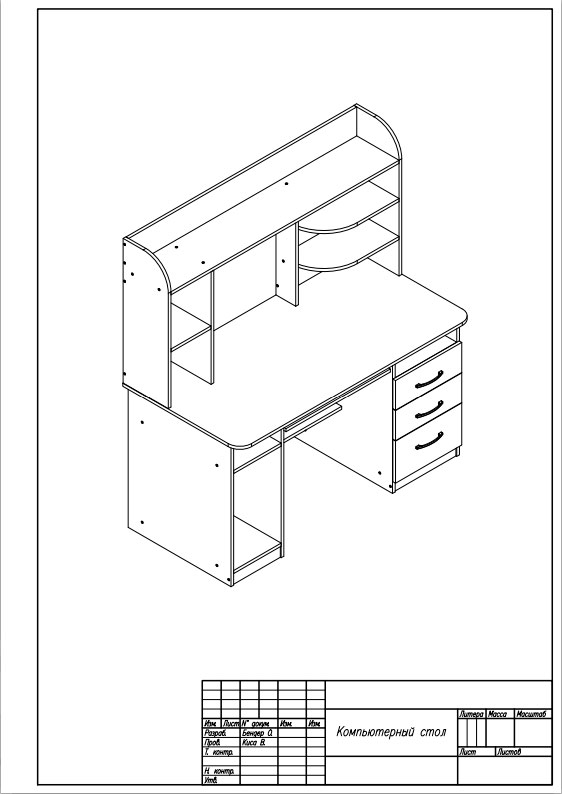
3.
Чертёж
компьютерного стола в аксонометрии
произвольного вида.
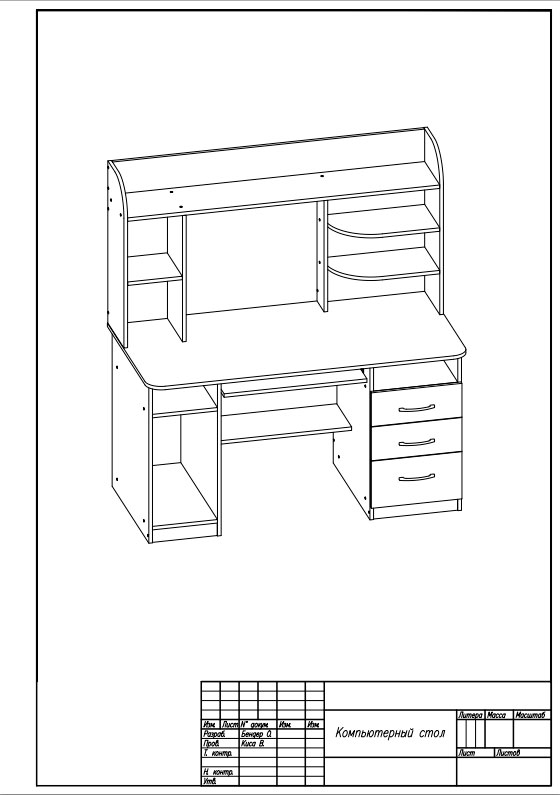
4.
Чертёж верхней надставки компьютерного стола.
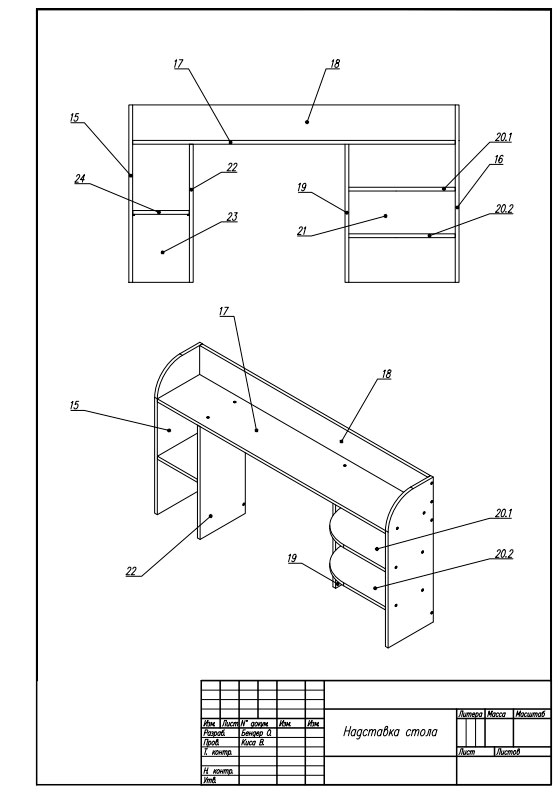
5.
Чертёж основной части компьютерного стола.
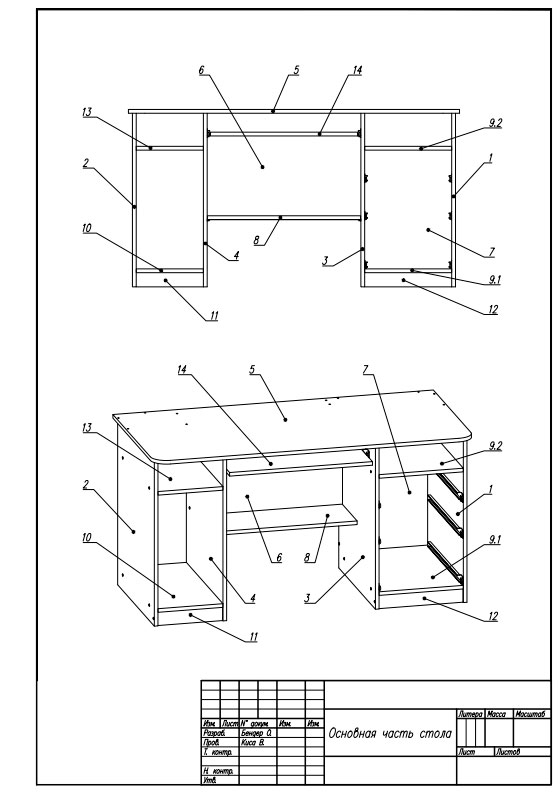
6.
Чертёж большого ящика.
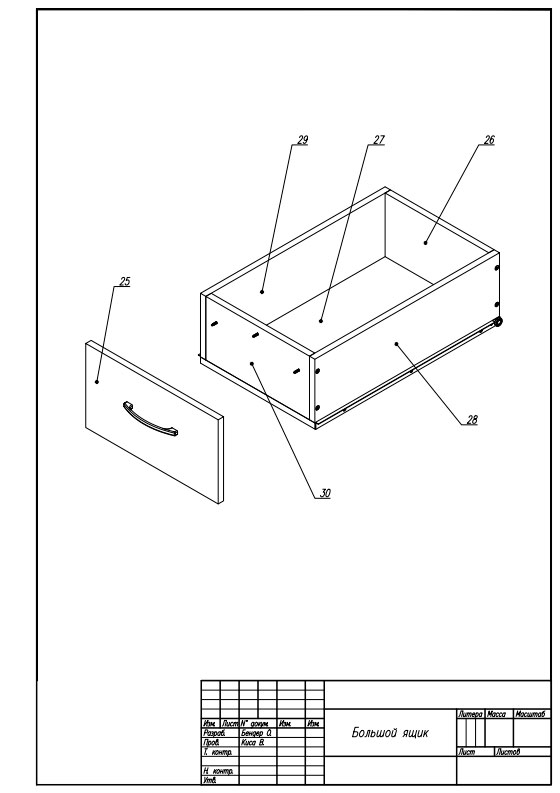
7.
Чертёж малого ящика.
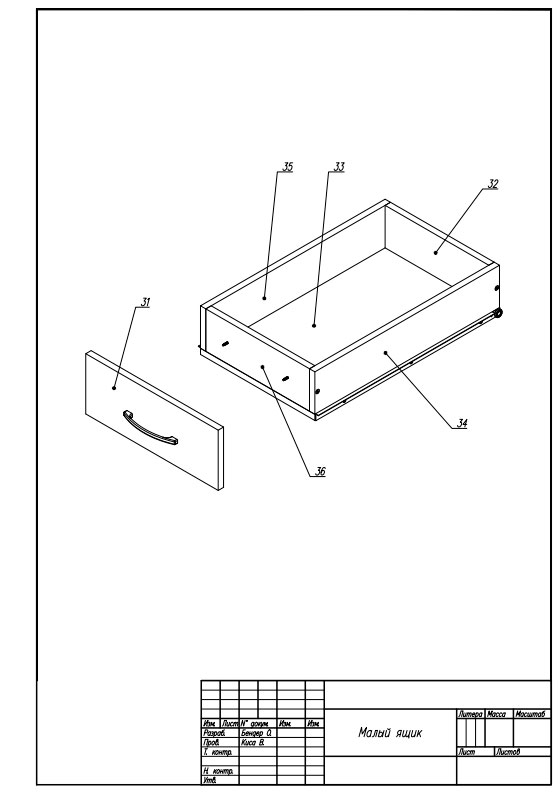
8.
Чертёж отдельной составной детали
надставки.
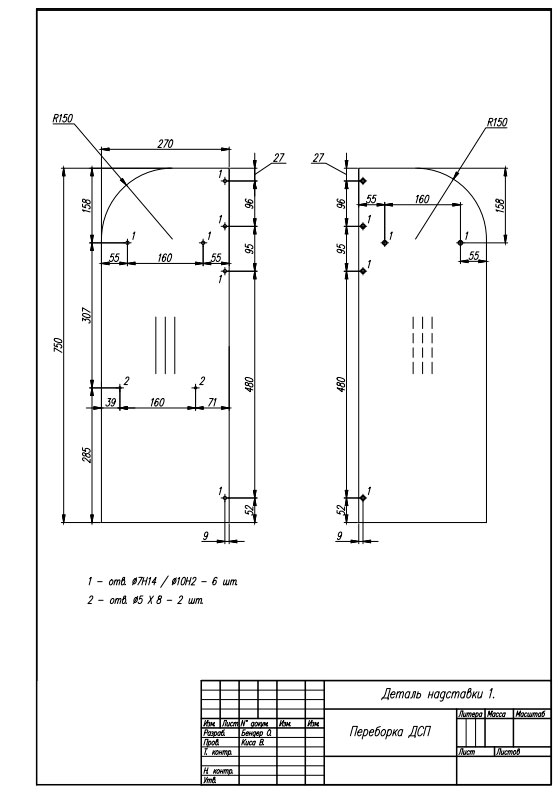
9.
Спецификация деталей компьютерного стола.
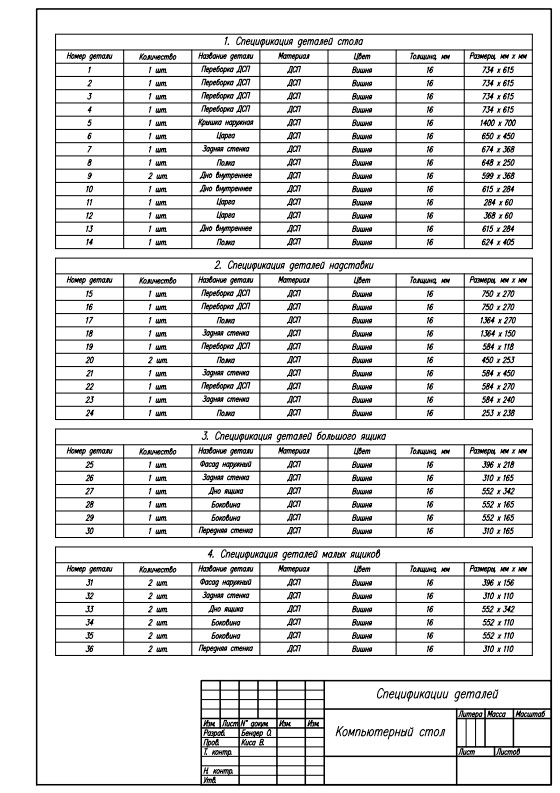
10.
Лист
с чертежом первой карты раскроя.
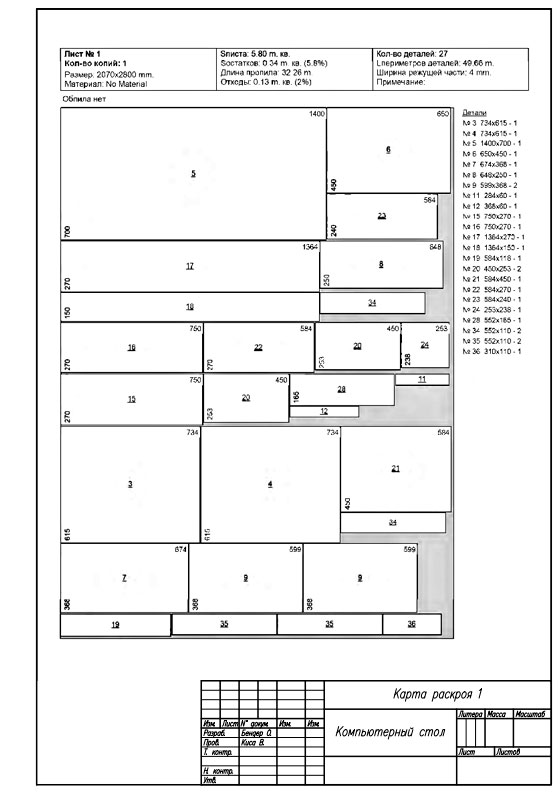
11.
Лист
с чертежом второй карты раскроя.
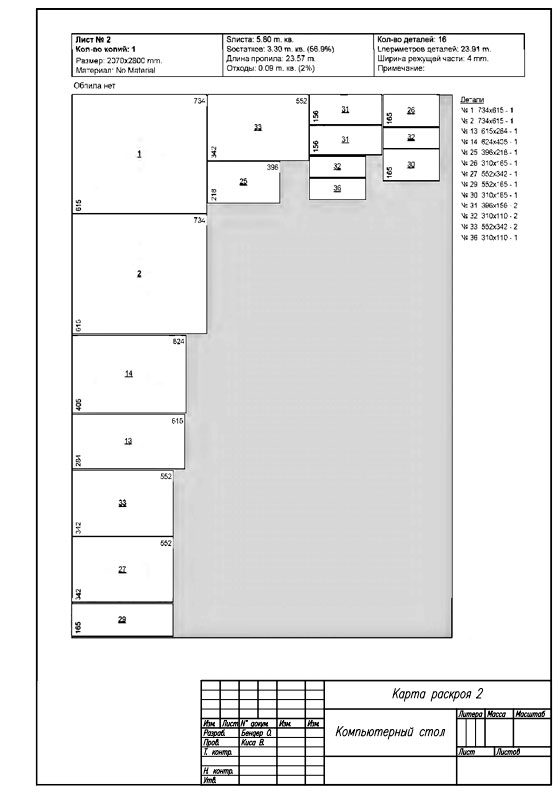
Теперь я расскажу о диске с теорией, который который вы можете добавить
к вашему заказу дополнительно.
Этот диск является частью другого видеокурса
"3D черчение, моделирование и визуализация в
программе AutoCAD 2015" (2015 и 2016 версии
очень похожи, поэтому не имеет значения на какой из этих версий вы
будете изучать теоретическую часть).
Только покупателям видеокурса-практикума
"3D черчение,
моделирование и визуализация компьютерного
стола в AutoCAD 2016"
я решил предоставить уникальную возможность по дополнительному
приобретению диска с теорией за очень небольшую доплату.
Помимо теоретической части на этом диске также
присутствует один дополнительный практический раздел по 3d
моделированию и визуализации беседки.
Итак...
Дополнительный диск.
Теория + практический модуль
"3d моделирование и визуализация беседки".
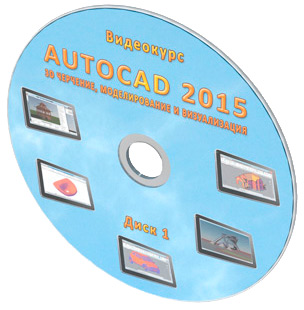

Раздел 1. Теоретические основы работы
в 3d.

|
Уроки 1 - 4.
Интерфейс,
навигация, отображение объектов. |
|
Меню и
состав подраздела.

|
Урок
1.:
Настройка интерфейса для работы в
3d.
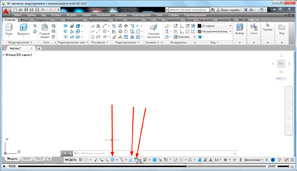
|
Урок
3:
Знакомство с типами 3d
объектов в AutoCAD.
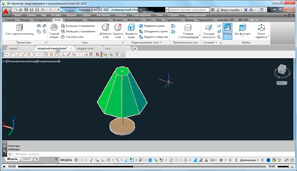 |
|
Урок
2:
Навигация в 3d
пространстве AutoCAD.

|
Урок
4:
Знакомство с визуальными стилями в
AutoCAD.
 |
Изучив уроки
данного подраздела, вы:
 |
узнаете, как
настроить интерфейс и инструменты программы
AutoCAD для удобной работы в режиме трехмерного
моделирования; |
 |
узнаете, как пользоваться инструментами
зуммирования и панорамирования при
3D-моделировании; |
 |
познакомитесь с инструментами 3D-орбит, с
помощью которых можно смотреть на 3D-объекты с
разных сторон и под различными углами; |
 |
познакомитесь с типами трехмерных объектов,
которые можно создавать в AutoCAD и узнаете, чем
они отличаются друг от друга; |
 |
узнаете, для чего нужны визуальные стили
(специальные режимы
внешнего отображения трехмерных объектов),
научитесь их переключать и
настраивать. |
|
|
|
Уроки 5 - 9.
Преобразование
плоских объектов в трёхмерные. |
|
Меню и
состав подраздела.

|
Урок
5.:
Команда "Выдавить".
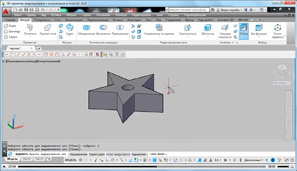
|
Урок
8:
Команда "Вращать".
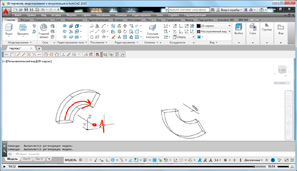 |
|
Урок
6.:
Команда "Вытягивание".
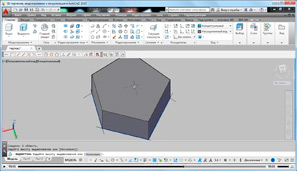
|
Урок
9.:
Команда "Лофт".
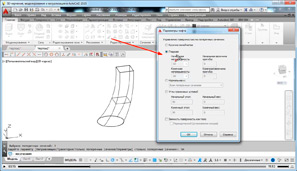
|
|
Урок
7:
Команда "Сдвиг".
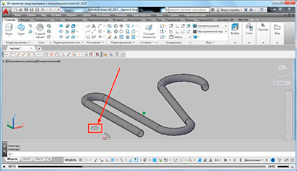 |
|
Изучив уроки
данного подраздела, вы:
 |
узнаете, как создавать 3D-тела и поверхности с
помощью выдавливания плоского контура; |
 |
научитесь создавать 3D объекты
с помощью вытягивания плоского участка,
образованного границами плоских линий; |
 |
узнаете, как
строить твердотельные объекты и поверхности
путем сдвига плоского контура вдоль определенной
траектории; |
 |
познакомитесь с дополнительными возможностями
команды «Сдвиг»; |
 |
узнаете, как из плоских объектов создавать тела
и поверхности вращения; |
 |
научитесь строить 3D тела и поверхности
последовательно по сечениям, образованным из
плоских контуров. |
|
|
|
Уроки 10 - 20.
Команды создания
трёхмерных объектов. |
|
Меню и
состав подраздела.
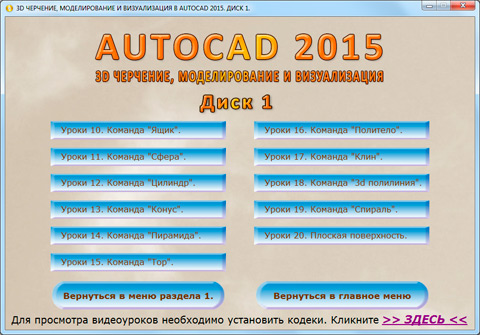
|
Урок
10.:
Команда "Ящик".

|
Урок
16:
Команда "Политело".
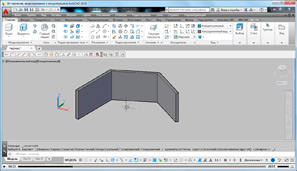 |
|
Урок
11.:
Команда "Сфера".
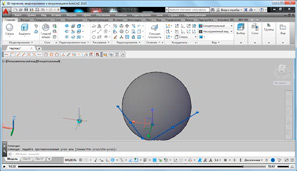
|
Урок
17.:
Команда "Клин".
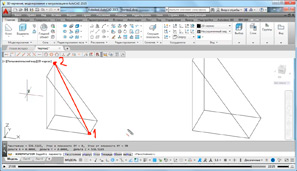
|
|
Урок
12:
Команда "Цилиндр".

|
Урок
18:
Команда "3d
полилиния".
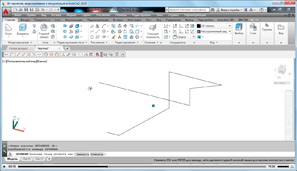 |
|
Урок
13.:
Команда "Конус".
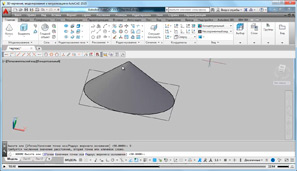
|
Урок
19:
Команда "Спираль".
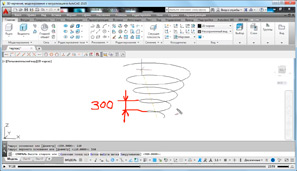 |
|
Урок
14.:
Команда "Пирамида".
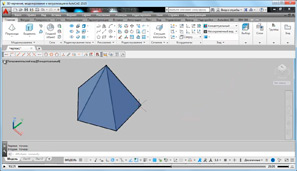
|
Урок
20.:
Плоская поверхность.
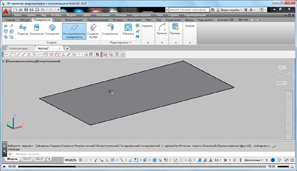
|
|
Урок
15:
Команда "Тор".
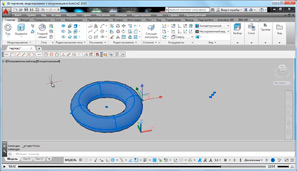
|
|
Изучив уроки
данного подраздела, вы:
 |
научитесь
создать 3D объекты в виде
параллелепипеда, изучите все
дополнительные параметры команды и сможете
создавать параллелепипеды с прямой и с наклонной
осью, а также повёрнутые под заданным углом; |
 |
сможете с
помощью команды «Сфера» создать твердое 3D
тело в виде шара несколькими разными
способами и узнаете, в каком случае удобно
использовать каждый из них; |
 |
узнаете, как
построить простой цилиндр, цилиндр с наклонной
осью и цилиндр с
эллиптическим основанием несколькими способами; |
 |
узнаете, как построить твердое 3D
тело в виде конуса несколькими способами; |
 |
научитесь строить усеченные конусы, конусы с
наклонной в пространстве осью и
конусы с эллиптическим основанием; |
 |
узнаете, как создавать твердые тела в виде
пирамид с заданным числом сторон и познакомитесь
с дополнительными параметрами команды «Пирамида»; |
 |
сможете создавать твердые 3D-тела в виде тора. (Тор
это трехмерный объект, похожий на «бублик»); |
 |
узнаете дополнительные параметры команды «Тор» и
научитесь строить его несколькими способами; |
 |
научитесь работать с инструментом «Политело»,
что позволит вам
экономить массу времени и сил при моделировании; |
 |
научитесь строить твердые тела в виде клина, т.е.
трехмерного объекта, напоминающего призму; |
 |
научитесь строить единую линию с прямолинейными
участками, изгибающуюся в любых направлениях в
трехмерном пространстве; |
 |
узнаете, как строить в пространстве
криволинейную линию в виде трехмерной спирали; |
 |
научитесь строить единую линию с прямолинейными
участками, изгибающуюся в любых направлениях в
трехмерном пространстве; |
 |
изучите дополнительные параметры команды «Спираль»
и сможете строить спирали с определенным числом
витков, шагом между витками, радиусом нижнего и
верхнего основания спирали и с определенной
высотой спирали; |
 |
научитесь строить объекты в виде плоских
поверхностей с нулевой толщиной в виде
прямоугольной формы или любой другой плоской
формы, образованной границами линий контура; |
 |
научитесь создавать простейшие 3D
объекты и примитивы за 1 подход, без
использования дополнительных команд. |
|
|
|
Уроки 21 - 23.
Команды булевых
операций. |
|
Меню и
состав подраздела.

|
Урок
21.:
Команда "Объединение".
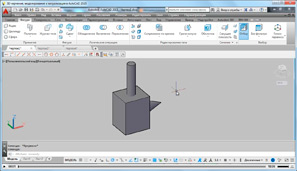
|
Урок
23:
Команда "Пересечение".
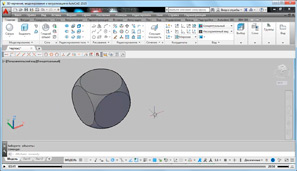 |
|
Урок
22.:
Команда "Вычитание".
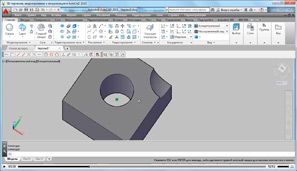
|
|
Изучив уроки
данного подраздела, вы:
 |
сможете объединять объекты в единое целое; |
 |
научитесь вычитать одни объекты из других,
получая отверстия и выемки; |
 |
научитесь создавать новые 3D
объекты на основе существующих; |
 |
сможете комбинировать все 3 команды булевых
операций и создавать довольно сложные составные
3D объекты на основе
примитивов. |
|
|
|
Уроки 24 - 27.
Работа с системами
координат. |
|
Меню и
состав подраздела.

|
Урок
24.:
Декартовы прямоугольные координаты.
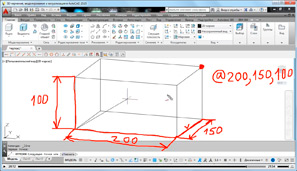
|
Урок
26:
Сферические полярные координаты.
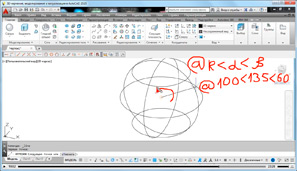 |
|
Урок
25.:
Цилиндрические полярные координаты.
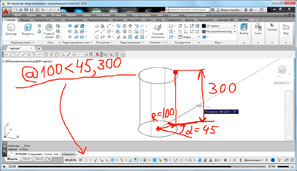
|
Урок
27.:
Пользовательская система координат (ПСК).
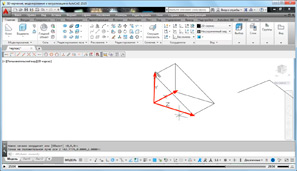
|
Изучив уроки
данного подраздела, вы:
 |
научитесь
работать с прямоугольной декартовой системой
координат в трехмерном пространстве, задавать
координаты объектов и точек; |
 |
научитесь работать с цилиндрической полярной
системой координат в трехмерном пространстве и
задавать координаты объектов и точек; |
 |
научитесь работать со сферической полярной
системой координат в трехмерном пространстве и
задавать координаты объектов и точек; |
 |
узнаете, как можно
изменять положение начальной точки отсчета
координат и направление координатных осей
несколькими способами; |
 |
познакомитесь с дополнительными инструментами и
режимами черчения, с помощью которых можно
строить плоские объекты прямо на гранях
трехмерных тел. |
|
|
|
Уроки 28 - 34.
Команды
редактирования 3d объектов. |
|
Меню и
состав подраздела.

|
Урок
28.:
Команда "Перенести".
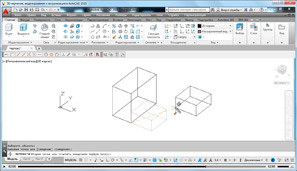
|
Урок
32:
Команда "3d выравнивание".
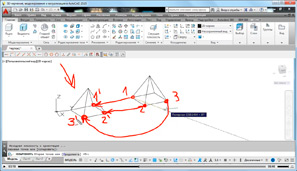 |
|
Урок
29.:
Команда "Копировать".
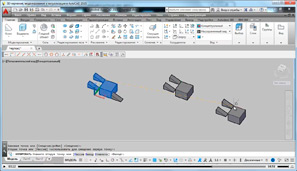
|
Урок
33.:
Команда "3d
зеркало".
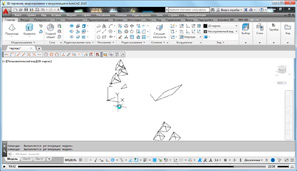
|
|
Урок
30:
Команда "3d
перенос".

|
Урок
34:
Создание 3d
массивов.
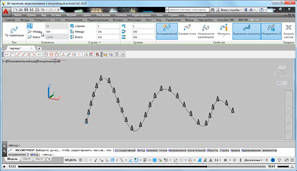 |
|
Урок
31.:
Команда "3d
поворот".
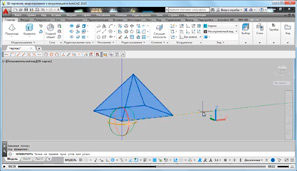
|
|
Изучив уроки
данного подраздела, вы:
 |
сможете
переносить трехмерные объекты из одной точки в
другую с помощью команд «Перенести» и
«3D-перенос»; |
 |
научитесь работать с командой «Копировать»,
чтобы размножать и вставлять трехмерные копии
объектов в определенные точки пространства; |
 |
научитесь поворачивать трехмерные объекты в
пространстве в трех плоскостях; |
 |
узнаете, как выравнивать одни трехмерные объекты
относительно других, автоматически перемещая их
и поворачивая нужным образом; |
 |
сможете создавать копии объектов в трехмерном
пространстве с помощью зеркального копирования
относительно определенной плоскости отражения; |
 |
научитесь создавать плоскость отражения
несколькими разными способами; |
 |
узнаете, как скопировать объекты с помощью трех
команд массива: прямоугольный, круговой и массив
по траектории; |
 |
узнаете все тонкости работы с командами массивов
применительно к использованию этих команд в
пространстве; |
 |
познакомитесь со свойством ассоциативности
массивов и узнаете, чем ассоциативный массив
отличается от неассоциативного; |
 |
научитесь работать с командами, позволяющими
осуществлять общее редактирование трехмерных
объектов. |
|
|
|
Уроки 35 - 56.
Команды
редактирования тела. |
|
Меню и
состав подраздела.

|
Урок
35.:
Сечение (разрез).

|
Урок
46:
Перенос граней.
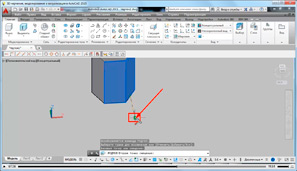 |
|
Урок
36.:
Команда "Толщина".
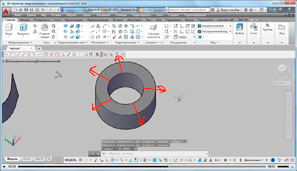
|
Урок
47.:
Смещение граней.
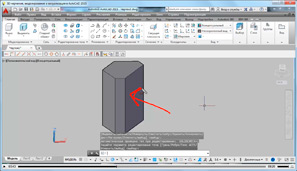
|
|
Урок
37:
Команда "Оболочка".
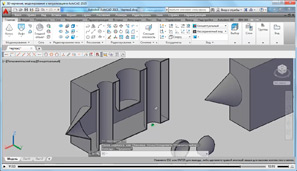
|
Урок
48:
Копирование граней.
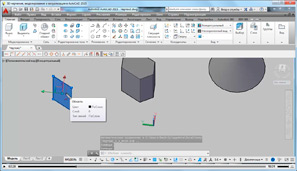 |
|
Урок
38.:
Сопряжение по кромке.

|
Урок
49:
Поворот граней.
 |
|
Урок
39.:
Фаска по кромке.

|
Урок
50.:
Удаление граней.

|
|
Урок
40.:
Команда "Клеймить".
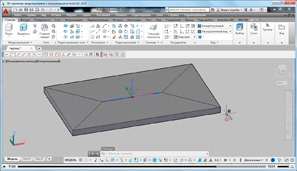
|
Урок
51.:
Изменение цвета граней.
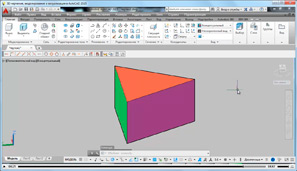
|
|
Урок
41.:
Извлечение рёбер.
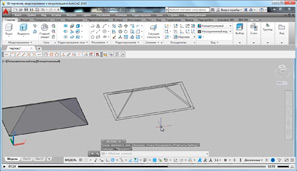
|
Урок
52.:
Разделение объектов.
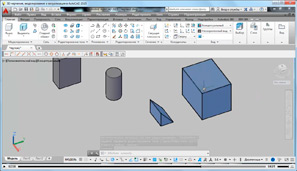
|
|
Урок
42.:
Изменение цвета рёбер.
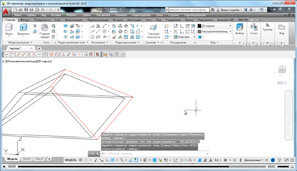
|
Урок
53.:
Секущая плоскость.

|
|
Урок
43.:
Копирование рёбер.
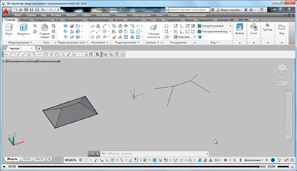
|
Урок
54.:
Команда "Проверка".
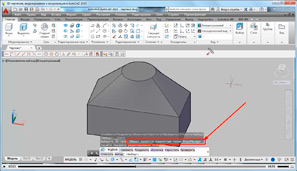
|
|
Урок
44.:
Выдавливание граней.
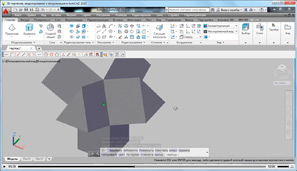
|
Урок
55.:
Команда "Упростить".
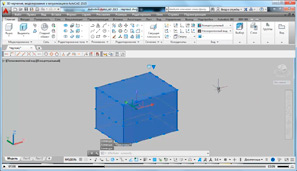
|
|
Урок
45.:
Грани конуса.
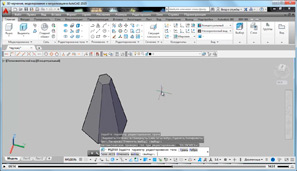
|
Урок
56.:
3d тела и
"Вытягивание".

|
Изучив уроки
данного подраздела, вы:
 |
научитесь работать с командой «Сечение», чтобы
разрезать единый твердотельный объект на 2
половинки, задав плоскую или криволинейную
поверхность разреза; |
 |
узнаете, как оставить обе половинки объекта или
только одну половинку (которая необходима); |
 |
научитесь создавать твердые тела необычным
способом: преобразуя поверхности и придавая им
толщину; |
 |
узнаете, как преобразовывать литые твердые тела
в полые твердые тела со стенками определенной
толщины; |
 |
научитесь скруглять ребра у твердотельных
объектов; |
 |
узнаете, как снимать фаску с ребер твердотельных
3D-объектов; |
 |
узнаете, как добавлять к
твердотельным объектам дополнительные ребра,
которых изначально не было; |
 |
сможете создавать каркасы в виде линий в
пространстве, полученных из ребер существующих
твердотельных объектов; |
 |
научитесь менять цвет ребер у твердотельных
объектов; |
 |
узнаете, как копировать ребра твердотельных
объектов и вставлять их копии в виде линий в
любую точку пространства; |
 |
научитесь изменять форму любого объекта,
выдавливая одну или несколько его граней; |
 |
узнаете, как задавать угол сужения у
выдавливаемых граней, а также осуществлять
выдавливание грани под наклоном, вдоль
определенной линии; |
 |
научитесь особым образом наклонять грани у
трехмерных объектов, чтобы 3D
тело было похоже на усеченную пирамиду
или конус; |
 |
сможете перемещать грани твердотельного объекта,
чтобы преобразовывать его и изменять форму,
а также научитесь достраивать усеченные
пирамиды и конусы до остроконечных; |
 |
узнаете, как смещать грани твердотельного
объекта; |
 |
узнаете, как копировать грани и криволинейные
поверхности твердотельных объектов и вставлять
копии в любую точку пространства в виде областей
и поверхностей; |
 |
узнаете, как поворачивать и убирать выбранные
грани 3D-тела, изменяя за счёт
этого форму объекта; |
 |
научитесь окрашивать одну или несколько граней
тела определенным цветом; |
 |
узнаете, как два или несколько разнесенных в
пространстве 3D-тела, являющихся
единым объектом, разделить на отдельные объекты
в виде твердых 3D тел; |
 |
научитесь строить «псевдоразрезы», которые
позволят увидеть, что находится внутри объекта,
не изменяя само тело; |
 |
узнаете, как проверять твердотельные объекты на
корректность; |
 |
усможете упрощать геометрию твердотельных
объектов, убирая лишние ребра и вершины; |
 |
сможете вытягивать грани 3D-тел, получая выступы
или, наоборот, втягивать грани внутрь 3D-тела,
получая впадины и отверстия; |
 |
научитесь вытягивать наружу и втягивать внутрь
области, образованные контурами линий,
построенных на гранях 3D-тел; |
 |
научитесь работать со специальными командами
редактирования твердотельных объектов; |
 |
узнаете массу малоизвестных тонкостей по
редактированию трехмерных тел. |
|
|
|
Уроки 57 - 62.
Материалы, камеры, освещение и
визуализация. |
|
Меню и
состав подраздела.

|
Урок
57.1.:
Работа с материалами.
Часть 1.
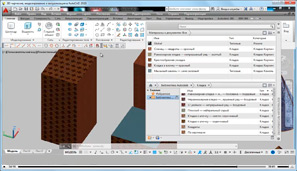
|
Урок
60:
Естественное освещение в экстерьере.
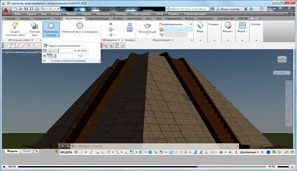 |
|
Урок
57.2.:
Работа с материалами.
Часть 2.
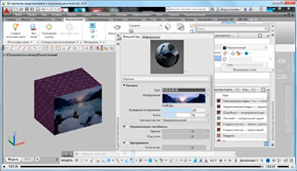
|
Урок
61:
Естественное освещение в интерьере.
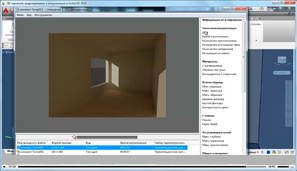
|
|
Урок
58.:
Камеры и виды.
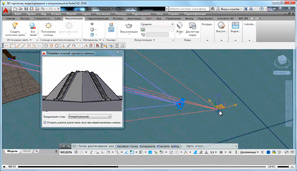
|
Урок
62:
Искусственные источники света.
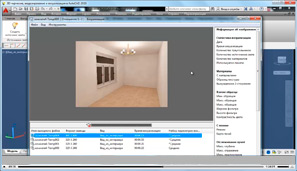 |
|
Урок
59.:
Камера в интерьере.

|
|
Изучив уроки
данного подраздела, вы:
 |
сможете создавать и настраивать с нуля свои
собственные материалы и использовать готовые из
библиотеки Autodesk; |
 |
научитесь управлять наложением текстуры на 3D
объекты; |
 |
освоите несколько способов присвоения материалов
одиночным объектам (в том числе и по
слоям), а также составным
элементам 3D блоков и
ассоциативных массивов; |
 |
научитесь создавать камеры и именованные виды
для интерьерных и экстерьерных сцен; |
 |
узнаете, как настраивать естественное освещение
экстерьерных сцен от солнца и неба, а также
выполнять реалистичную визуализацию экстерьера
при естественном освещении; |
 |
узнаете, что такое «отраженное освещение», как
его включать и использовать; |
 |
сможете создавать реалистичную визуализацию
интерьерной сцены; |
 |
научитесь использовать искусственные источники
света в интерьерных и экстерьерных сценах и
осуществлять реалистичную визуализацию с
искусственными источниками света. |
|
|
Раздел 2.
Дополнительные
теоретические моменты.
|
Раздел 2. Уроки 1
- 9.
Дополнительные теоретические
моменты. |
|
Меню и состав раздела.

|
Урок
1.: Важные моменты.
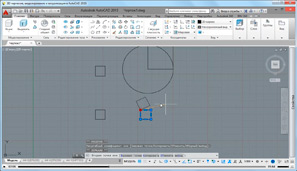
|
Урок
6:
Редактирование поверхностей.
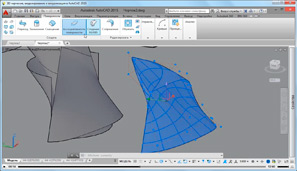 |
|
Урок
2.: Система
координат.

|
Урок
7.:
Дополнительные команды.
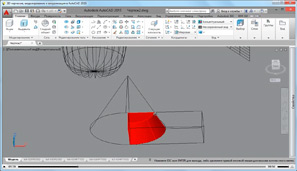
|
|
Урок
3: Редактирование
объектов.
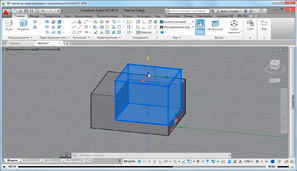
|
Урок
8:
Полезно знать.
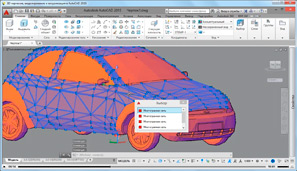 |
|
Урок
4.: Сетевые объекты.
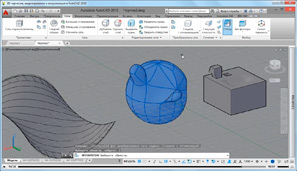
|
Урок
9:
Дополнительно о материалах.
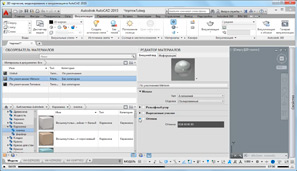 |
|
Урок
5.: Поверхности.
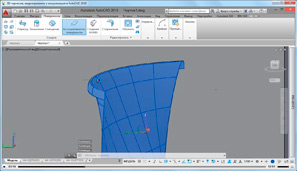
|
|
Изучив уроки
данного раздела, вы:
 |
узнаете дополнительные тонкости, хитрости и
приемы работы с пользовательской системой
координат (ПСК); |
 |
научитесь изменять характеристики и
геометрические параметры уже построенных 3D
объектов; |
 |
освоите
работу с полезной функцией «журнал тела»,
которая сэкономит вам часы работы над проектами
(о ней не знают даже опытные специалисты по 3D
моделированию в AutoCAD); |
 |
научитесь
редактировать подобъекты, т.е. изменять форму
трехмерных объектов, отдельно преобразуя их
грани, вершины и ребра без использования
дополнительных команд редактирования; |
 |
освоите
работу с расширенными возможностями булевых
операций; |
 |
узнаете важный секрет о том, как редактировать
булевые объекты уже после применения команд
булевых операций; |
 |
научитесь трансформировать булевые объекты при
помощи редактирования их подобъектов (граней,
ребер, и вершин); |
 |
сможете создавать всё, что только придет в
голову любые элементы и 3D объекты; |
 |
узнаете
принципы работы с сетями и научитесь
пользоваться всеми инструментами создания и
редактирования сетевых объектов; |
 |
научитесь
работать с поверхностями и создавать с их
помощью трехмерные модели сложнейшей формы; |
 |
узнаете о
множестве дополнительных возможностей AutoCAD по
редактированию поверхностей малоизвестные
секреты и приемы; |
 |
научитесь использовать дополнительные команды
для работы с трехмерными объектами; |
 |
узнаете, как сделать связь 3ds Maxс файлами
AutoCAD, чтобы при редактировании объектов в
AutoCAD эти же объекты автоматически изменялись
в 3ds Max; |
 |
узнаете, как сделать обратный импорт на примере
3D модели автомобиля, созданного в 3ds Max,
сохранить ее в специальный формат и
импортировать в AutoCAD; |
 |
узнаете, как
скачать с официального сайта фирмы Autodesk
специальные приложения и плагины для AutoCAD,
которые позволят значительно упростить работу в
программе; |
 |
узнаете о системе фотореалистичной визуализации
«Mental Ray», которая включена в состав таких
программ, как
AutoCAD,
3ds Max и
Revit,
что открывает
широкие возможности для совместного
использования данных трёх программ. |
|
|
Раздел 3.
3d моделирование
и визуализация беседки.
|
Раздел 3. Уроки 1-21.
3d
моделирование и визуализация беседки. |
|
Меню и
состав раздела.

|
Урок
1.:
Создание фундамента.
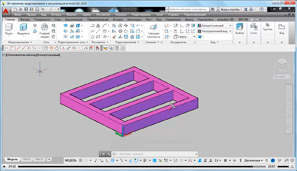
|
Урок
12:
Верхний опорный столб.
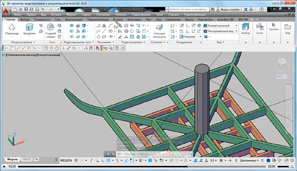 |
|
Урок
2.:
Нижние опорные столбы.
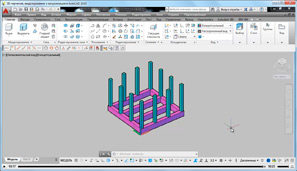
|
Урок
13.:
Создание верхних стропил.

|
|
Урок
3:
Создание нижней обвязки.
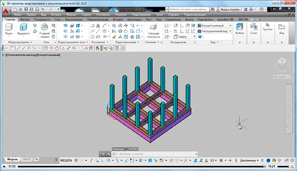
|
Урок 14:
Ограждение беседки.
 |
|
Урок
4.:
Создание пола.
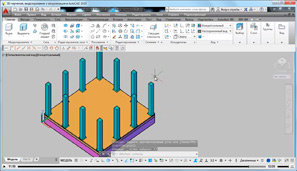
|
Урок
15:
Создание крыши.
 |
|
Урок
5.:
Создание ступенек.

|
Урок 16.:
Назначение материалов.

|
|
Урок
6.:
Создание верхней обвязки.
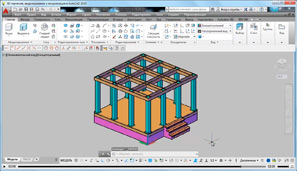
|
Урок
17.:
Создание земли и травы.
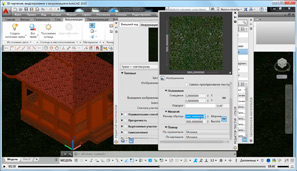
|
|
Урок
7.:
Средние опорные столбы.
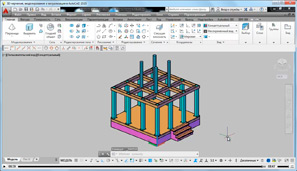
|
Урок
18.:
Визуализация беседки.
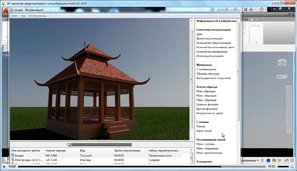
|
|
Урок
8.:
Нижние опорные
балки.

|
Урок
19.:
Анимация облёта беседки.
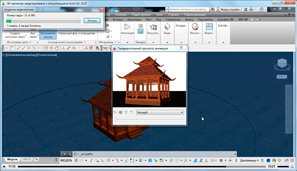
|
|
Урок
9.:
Создание нижних стропил.

|
Урок
20.:
Вечерний экстерьер.
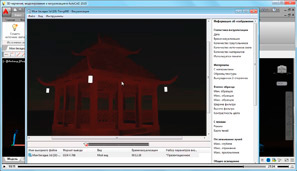
|
|
Урок
10.:
Верхняя обвязка 2-го уровня.
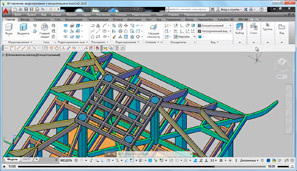
|
Урок
21.:
Чертёж аксонометрии.

|
|
Урок
11.:
Верхние опорные балки.
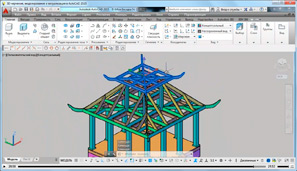
|
|
Изучив уроки
данного раздела, вы:
 |
с нуля создадите сложную высокодетализированную
3D-модель беседки; |
 |
узнаете, как назначить материалы с текстурами
составным элементам беседки и правильно их
настроить; |
 |
сможете настроить освещение от солнца и неба и
произвести фотореалистичную визуализацию беседки
при дневном и ночном освещении; |
 |
узнаете, как настроить анимацию облета беседки
камерой и создать красивый ролик с облетом в
видеоформате; |
 |
создадите чертеж на основе 3D-модели с
аксонометрией беседки в разобранном виде. |
Вот что у вас получится в итоге:


Видеоролик с анимацией облёта:
|
|
Если еще сомневаетесь почитайте отзывы тех,
кто уже изучал мои курсы по AutoCAD.
|
«Не
надо рыться в предыдущих уроках,
терять драгоценное время, чтобы найти
материал, который я подзабыла»
Здравствуйте.
Я не то, что инженер-проектировщик со стажем. Я пенсионерка. Но
до последнего работала на договорной основе, пока не поняла, что
чертить вручную, когда все смежники работают в AutoCADе, уже
нельзя. Пыталась по книгам разобраться, ходила на курсы всё
бесполезно.
Потом купила видеокурс по AutoCAD, но не у вас, а у другого
автора. Видеокурс оказался довольно-таки поверхностный.
Приходилось много раз возвращаться и буквально по миллиметру
просматривать урок, чтобы понять, куда кликнул преподаватель,
чтобы продолжить процесс черчения. В конце концов, пришлось эту
затею оставить.
Но тут я случайно зашла на Ваш сайт в интернете и подписалась на
бесплатные уроки. Очень понравилось качество преподавания.
Всё понятно. В каждом новом уроке материал прошедших уроков
снова и снова повторяется.
Не надо рыться в предыдущих уроках, терять драгоценное время,
чтобы найти материал, который я подзабыла. Кроме того, материал
при постоянном повторении запоминается автоматически.
Всё объясняется очень доходчиво, без провалов. Купила три
ваших видео курса. И не пожалела. Мне нравится сам процесс
проектирования в AutoCAD.
Всё объясняется очень доходчиво, без провалов. Купила три ваших
видео курса. И не пожалела. Мне нравится сам процесс
проектирования в AutoCAD.
Спасибо Вам большое за ваш огромный труд. Жаль, что таких курсов
не было раньше.
Ирина Смагина.
|
|
«Я
являюсь начальником отдела САПР и для
меня тоже есть очень много полезного»
Доброго времени
суток, Дмитрий!
Хочу вас поблагодарить за такой полезный труд.
Уже по двум первым урокам можно сказать о вашей компетенции в
области преподавания и знаний по AutoCADу.
Некоторые мои сотрудники уже оценили вашу работу по
достоинству. Лично я являюсь начальником отдела САПР и для
меня тоже очень много полезного есть.
Надеюсь на дальнейшее сотрудничество и желаю вам крепкого
здоровья и удачи в работе по обучению желающих по-настоящему
освоить AutoCAD. Ведь он безграничен!!!
С уважением,
Гусев Вадим Владимирович,
начальник отдела САПР и комплектации
ПСД ПКУ ОАО «Воронежсинтезкаучук».
|
|
«ВАШ
курс лекций БАЛЬЗАМ на душу!
Много параметров работы узнал, благодаря вам»
 |
Здравствуйте!
Мне 53 года, строитель со стажем с 15 лет, работаю прорабом.
Строил и строю солидные объекты (стадион «Зенит, офис ММВБ на
Поклонке, ТЭЦЫ).
Сами понимаете, какие это требования к исполнительной
документации. В AutoCADe работаю где-то с 2004-2005 года. Но,
когда работаешь по 11 часов без выходных, нет времени копаться в
руководстве программы.
|
Поэтому ВАШ курс лекций БАЛЬЗАМ на душу! Много параметров
работы узнал, благодаря вам. А что уж говорить о новичках!
Неумеющие работать в программе приходят к нам и после
институтов!
Огромное спасибо за ваш труд, дай бог вам здоровья, успехов во
всех ваших начинаниях, удачи и счастья!!!
Николай Кукурудза.
|
|
«Большая
экономия времени в моей
работе
и качественные чертежи»
Здравствуйте
уважаемый, Дмитрий Лапин!
Пишет Вам Наташа из Хадыженска. Получила от Вас диски по AutoCAD.
Огромнейшее Вам спасибо за Ваш труд. Просмотрела и так много
нового нашла. Это
большая экономия времени в моей работе и
качественные чертежи.
Почему-то не хочется прощаться с Вами, поэтому буду с
нетерпением ждать Ваших новых разработок и советов.
С большим уважением к Вам, Наташа.
|
|
«Заказала платный
курс
осталась очень довольна»
 |
Заказала платный видео курс "Как создать План Дома в AutoCAD
2010", прослушала от начала и до конца и осталась очень довольна.
Мне очень было важно освоить AutoCAD в кротчайшие сроки и
благодаря Вам Дмитрий и вашим видеоурокам у меня это получилось.
Ахизарова Мария. |
|
|
«Это то что надо
любому новичку в Автокад!»
 |
В
своё время работал конструктором. Чертить
приходилось много. Но все это было с использование
кульмана. Потом сменил амплуа, и долгое время работал в
другой области
И вот недавно встала дилемма при поиске работы. Решил
вернуться к инженерной теме. Но произошел сдвиг во
времени. Народ во всю чертит на компах, а чертежная
доска в прошлом.Попытался освоить Автокад по умной книжке
Ну это просто ППЦ.
В первую очередь даже Российские авторы почему-то |
выбирают англоязычную версию Автокад. И ненужные английские
термины слишком утомляют. Кроме того, любой раздел начинается
словами: В командную строку вводим....
Любому начинающему изучение программы не нужны заумные теории. В
принципе достаточно взять одну среднюю деталь, сборку или
построение изометрии и на этих примерах от начала до конца
разобрать построение. Все! На 50% знания обеспечены, остальное
наверстается практикой и только практикой.
Именно Ваши уроки, Дмитрий помогли мне решить задачу с освоением
программы. Это то что надо любому новичку в Автокад!
Виктор Коробов, г. Москва.
|
Как видите, по моим курсы по AutoCAD изучают даже маститые спецы и
начальники отделов. И у вас обязательно получится!
Думаю, вам уже хочется узнать...
Сколько стоит курс?
Цены действительны для первых 100 покупателей! Затем
стоимость повысится до стандартного уровня.
Вы можете приобрести видеокурс в следующих
комплектациях:
Комплектация №1.
|
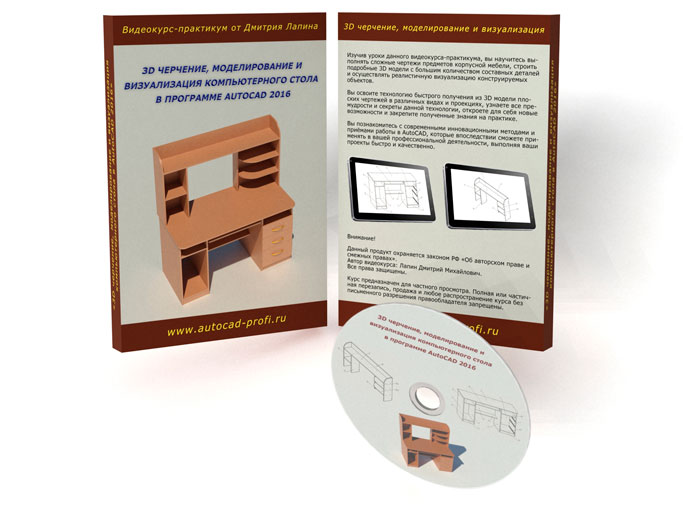
(Только
видеокурс-практикум). |
Цена
видеокурса на
физическом носителе, на
DVD диске |
 |
|
Цена
электронной версии видеокурса для скачивания
|
 |
Комплектация №2.
|
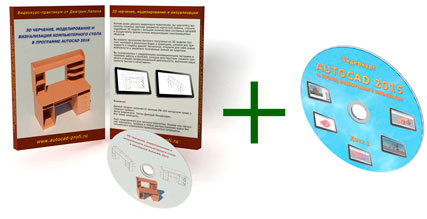
(Видеокурс-практикум
+ диск с теорией). |
Цена
видеокурса на
физических носителях, на
2-х
DVD дисках |
 |
|
Цена
электронной версии видеокурса для скачивания
|
 |
Считаете, что это слишком дорого?
Думаете, что лучше купить книгу-самоучитель или пойти на курсы в вашем
городе?
Честно говоря, так поступать
я не советую. Потому, что вы
только зря потратите время и деньги.
Поясню.
Изучать AutoCAD по книгам это очень долго, сложно и нудно. Если
вы действительно хотите быстро и качественно освоить функционал
программы, чтобы зарабатывать деньги или конкурировать на рынке труда
нужно как можно скорее прокачивать навыки.
Кроме
того, я бы не сказал, что книги сейчас такие уж дешевые. Вот наглядный
пример:

И это
всего лишь 3 книги, которые не раскрывают очень многих фишек, нюансов и
тонкостей, которыми владеем я и мой коллега Павел Лукьянченко.
Изучать
AutoCAD на курсах это совсем плохая идея. Потому что уже через
несколько дней в вашей голове ничего не останется. Хотя стоимость такого
обучения не самая доступная.
Вот цены
от известного обучающего центра «Специалист»:
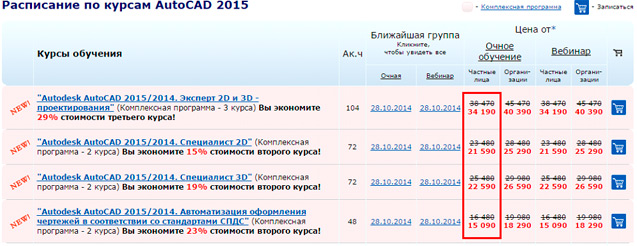
Единственный плюс вам дадут «корочку», подтверждающую квалификацию.
Но мы
уже разобрались с тем, что хороших специалистов по AutoCADу берут на
работу даже без официальных дипломов. Потому что ваша «корочка» без
реальных умений ничего не даст работодателю и заказчику вы не сможете
проектировать.
Проходить
живые курсы это всё равно, что учиться плавать или кататься на
велосипеде по методичке.
Как только
тренинг закончится вы тут же забудете практически всю полученную
информацию. Потому что нет никаких видеозаписей или шпаргалок, которые
вы можете просмотреть, чтобы освежить знания.
Так что я
не просто так
создал именно
видеокурс для
обучения AutoCAD
Это ваш личный преподаватель:
|
 |
 |
доступный
24 часа в сутки |
 |
7 дней в
неделю |
 |
в любой точке мира (куда бы вы ни
поехали). |
Вам
понадобится лишь компьютер, чтобы просматривать видеоуроки.
И цена за
все эти удобства просто мизерная!
А если еще и учесть, что ваша ценность как специалиста с такими знаниями
возрастает в сотни, а то и тысячи раз
Так что
решайтесь, пока вас не опередил какой-нибудь более решительный коллега:
А теперь
о самом главном...
Как оплатить и получить
курс?
Вы можете заказать курс в одной из 2-х версий:
DVD версия на физических дисках и электронная
версия для скачивания через интернет.
Способы
оплаты курса:
|


|
Наложенный платёж.
Традиционный и надежный вариант
оплата при получении на почте.
(Имейте в виду, что при получении и оплате бандероли
почта сверх стоимости заказа возьмет с Вас комиссию за
денежный перевод в зависимости от места вашего
проживания).
Внимание!
Этот вариант доступен только
для покупателей
из России. Все
бандероли отправляются первым классом
из Москвы.
Для покупателей из других стран, возможны любые способы
предоплаты (их много). Во время оформления заказа вам
будут доступны различные способы оплаты. Выбрать
подходящий способ оплаты не проблема.
|
|
Если вы не из России, и/или готовы произвести предоплату, для вас есть множество
других вариантов:
Предоплата в автоматизированном режиме.
|
|
 |
Оплата через платежную
систему Яндекс.Деньги. |
|
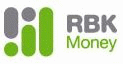 |
Оплата через платежную
систему RBK Money. |
|
 |
Оплата через платежную
систему Z-payment. |
|
 |
Если хотя бы один банк Вашего города работает с
системами денежных переводов Contact, WU или Migom, то вы можете
оплатить курс любым из этих способов. |
|
Кроме того,
вы можете заплатить мне
и НАПРЯМУЮ (вручную) через:
● Webmoney
● ЯндексДеньги
● RBK Money
● Те же и другие системы денежных переводов (Western Union, Contact,
Unistream, Золотая Корона, Быстрая почта.)
Это особенно актуально, если вы не из России
(Посылки отправляются во множество
других стран: Украину, Беларусь, Израиль, Латвию, Литву, США, Турцию,
Германию, Казахстан, Киргизию, Азербайджан, Молдавию, Эстонию,
Узбекистан, Таджикистан, Испанию, Чехию, Великобританию, Бельгию,
Венгрию, Канаду, Болгарию, Швецию, Португалию, Ирландию, Исландию,
Японию, Нидерланды, Италию, Грецию, Корею.)
|
Если вы хотите получить
реквизиты для прямой оплаты или у вас возникли проблемы с оплатой, то пишите на
e-mail: autocad-video@yandex.ru . |
Если варианты оплаты кажутся вам сложными и вы
боитесь что-то напутать заказывайте доставку наложенным платежом и
оплачивайте стоимость курса прямо на почте.
(Но у этого способа есть недостаток почта за свои
услуги возьмет с вас 8% от стоимости заказа.)
А для максимальной экономии воспользуйтесь
любым способом предоплаты в этом случае вы платите стоимость,
указанную на этом сайте, а с почты забираете диск бесплатно
или, в случае оплаты электронной версии, получаете письмо со ссылками на
ваш e-mail и осуществляете скачивание файлов
курса.
Чтобы развеять оставшиеся сомнения, почитайте...
|
 |
Чтобы развеять все
сомнения,
я даю вам
гарантии: |
 |
Гарантия защиты от мошенничества.
Возможно, вы
боитесь покупать обучающие материалы в Сети, начитавшись
о сетевых мошенниках или даже нарвавшись на них.
Я понимаю ваши страхи. И поэтому даю железную гарантию
своей порядочности.
Лучшее подтверждение этому более
40 тысяч моих
учеников, многие из которых покупали платные продукты. В
Интернете меня знает намного больше людей, чем в
реальной жизни и это добрая слава.
|
|
Будьте уверены: я работаю серьезно, официально и
предлагаю только качественные, мощные материалы.
 |
Гарантия качества информации.
Я гарантирую, что вы получите всю
ту информацию, о которой я рассказал вам.
И я обещаю, что вы сможете достичь всех тех результатов,
о которых я писал на этой странице если ДОБРОСОВЕСТНО
поработаете над повышением своего профессионального
уровня и изучите материалы досконально.
|
|
 |
Гарантия доставки курса.
Я гарантирую, что вы получите
посылку с обучающей информацией в целости и сохранности.
Конечно, я не могу отвечать за работу Почты России,
которая иногда дает сбои. Но в случае каких-то проблем я
вышлю диски повторно за свой счет. Так что можете быть
абсолютно спокойными по этому поводу.
|
|
Сомнения и
вопросы.
|
 |
«Боюсь, что для меня будет слишком трудно освоить 3D-черчение,
моделирование и визуализацию в AutoCAD 2016. Да и времени
понадобится очень много
». |
Вы читали отзывы тех, кто уже изучал мои курсы по AutoCAD? Среди них есть люди, которым уже 50 и 60 с лишним лет. И они
успешно освоили программу по моим урокам.
Чем вы хуже них?
Если вы будете выделять в
день всего 1,5 часа освоите весь материал за месяц.
Вы ничему не научитесь, только если
купите наш видеокурс и положите на полку. Не дайте лени поставить крест
на вашей карьере!
|
 |
«А
вдруг я оплачу курс, а вы пришлете мне пустые болванки?» |
Это исключено.
Во-первых, я дал вам гарантию защиты от мошенничества.
Во-вторых, за 6 лет продажи обучающих курсов я получил сотни благодарных
отзывов и ни одного обвинения в том, что я кого-то обманул.
Так что
вы смело можете мне доверять.
|
 |
«А что, если я не смогу применять все эти знания в своей работе?
Может у меня особая специфика
» |
Если у
вас техническая специальность и вам приходится работать в AutoCAD этот
курс для вас. Он полезен:
● специалистам по мебельному
делу;
● конструкторам;
● дизайнерам;
● проектировщикам;
● инженерам;
● студентам технических и дизайнерских ВУЗов;
|
 |
«Боюсь,
что я не смогу научиться проектировать в программе AutoCAD 2016
я совсем незнаком с ней» |
Если вы
совсем не знакомы с программой сначала изучите 2D черчение. Чтобы
получить и этот видеокурс, начните оформлять заказ на этой странице, и
вам автоматически будет предложено приобрести дополнительно курс по 2D
черчению в AutoCAD.
|
 |
«Как долго ждать, пока вы пришлете мне видеокурс?» |
При
заказе электронной версии вы получите письмо со ссылками на скачивание
материалов, как только на мой счет поступит оплата.
Если вы закажете DVD диск срок доставки зависит от удаленности вашего
региона от Москвы. По моему опыту посылки до крупных городов России идут
от 4 до 10 дней, до средних от 10 до 15 дней.
В
другие страны, естественно, дольше.
|
 |
«Я смогу изучать курс на маке (MAC OS)?» |
К
сожалению, защита курса позволяет просматривать курс только под Windows.
Виртуальная машина, Mac OS и Linux не подойдут.
Если у вас компьютер от Apple (iMac, Macbook, Mac mini и т.д.), и у вас там стоит Windows через систему BootCamp
как вторая ОС, то вы сможете запустить курс и работать с ним без проблем.
|
 |
«А информация в видеокурсе точно не устарела?» |
Если вы видите эту
страницу информация актуальна. Как только мои обучающие материалы
устаревают я их обновляю.
|
 |
«Курс
защищён?» |
Да, защищен. Вы сможете активировать одну лицензию
на трёх разных компьютерах.
У вас есть немного
времени, чтобы подумать. А сейчас я подведу небольшой итог....
Что же получите именно вы?
|
Если вы студент

|
 |
Сможете выполнять
проекты про 3D-черчению, моделированию и визуализации для других
студентов на заказ. |
 |
Найдете работу в
какой-нибудь проектной фирме с хорошей зарплатой. |
 |
Начнете строить
карьеру и приобретать бесценный опыт задолго до получения диплома. |
| |
|
Если вы молодой дипломированный специалист
 |
 |
Получите весомое
преимущество перед выпускниками без практических навыков работы. |
 |
Сможете стартовать
сразу с хорошей должности, а не начинать с самых низов карьерной
лестницы. |
 |
Будете получать
достойную оплату труда. |
 |
Сможете уехать в
мегаполис и построить хорошую карьеру! |
| |
|
Если вы пенсионер и работаете по технической
специальности

|
 |
Вы освоите все
премудрости AutoCAD и сможете составить достойную конкуренцию молодым
специалистам. |
 |
Начальство будет
ценить вас еще больше потому что у вас есть и навыки, и многолетний
практический опыт проектирования различных объектов. |
 |
Ощутите прилив сил и
энергии, потому что по-прежнему приносите огромную пользу вашей
компании. |
| |
|
Если вы очень медленно работаете с программой AutoCAD

|
 |
Узнаете о всех
хитростях, которые используют в работе специалисты экстракласса. |
 |
Сможете выполнять
сложнейшие проектные работы по 3D-черчению, моделированию и
визуализации. |
 |
Научитесь решать
большую часть рутинных задач с помощью программы за считанные секунды. |
 |
Освоите функционал AutoCAD для подготовки всей необходимой документации по проекту. |
| |
|
Если вы
творческий человек

|
 |
Сможете реализовать
все свои творческие замыслы, освоив расширенные возможности работы с AutoCAD. |
|
И только вам решать
воспользуетесь ли вы этими возможностями.
Обучающий видеокурс-практикум:
3D
черчение, моделирование
и визуализация
компьютерного стола
в программе
AutoCAD 2016
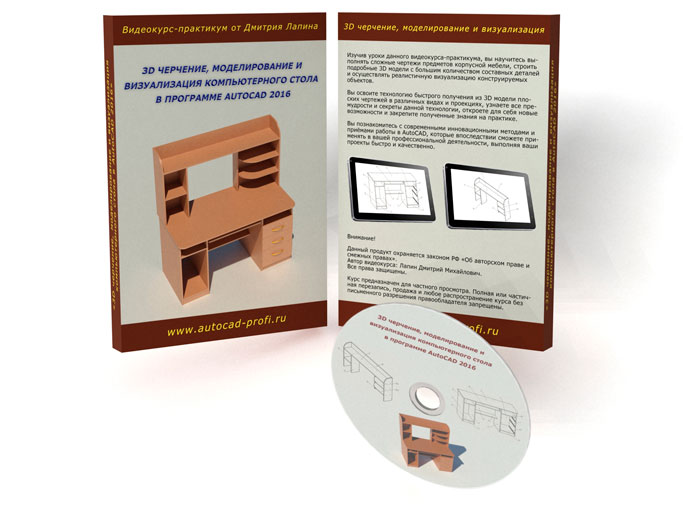
В любом случае - решение
за вами.
С уважением, Дмитрий
Лапин.
P.S.
Помните про мою гарантию: материалы вы обязательно получите.
P.P.S.
Но не забывайте, что хорошую скидку на курс получат только первые 100
покупателей!
|